Nokia N77 User Manual [fi]

Käyttöopas
Nokia N77-1
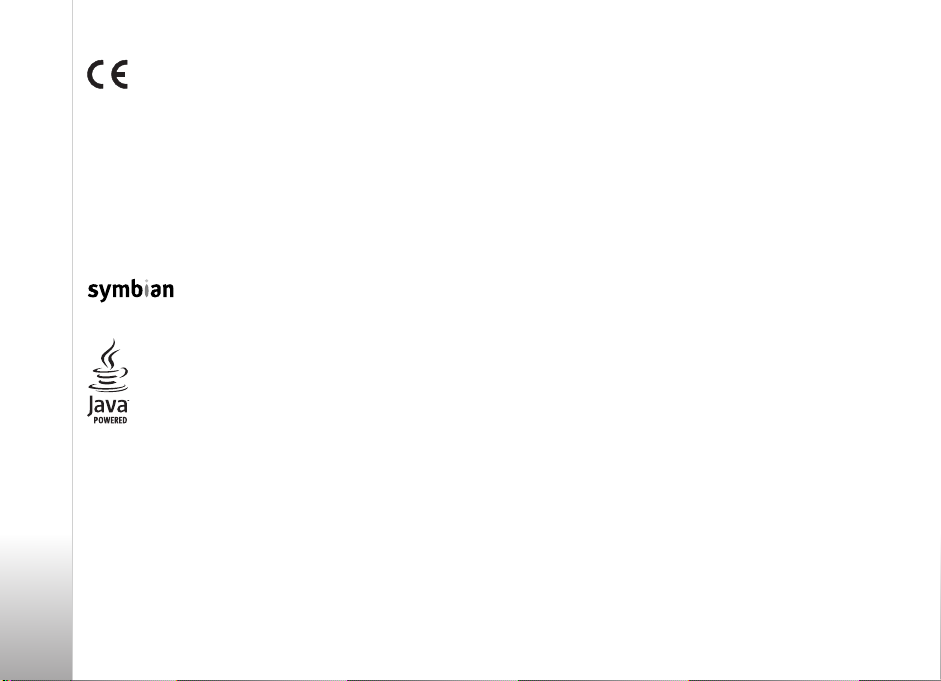
VAATIMUSTENMUKAISUUSILMOITUS
0434
0434
Vaatimustenmukaisuusilmoituksesta on kopio WWW-osoitteessa
http://www.nokia.com/phones/declaration_of_conformity/.
© 2007 Nokia. Kaikki oikeudet pidätetään.
Nokia, Nokia Connecting People, Nseries, N77 ja Visual Radio ovat Nokia Oyj:n
tavaramerkkejä tai rekisteröityjä tavaramerkkejä. Nokia tune on Nokia Oyj:n
äänimerkki. Muut tässä asiakirjassa mainitut tuotteiden ja yritysten nimet voivat
olla omistajiensa tavaramerkkejä tai kauppanimiä.
Tämän asiakirjan sisällön jäljentäminen, jakeleminen tai tallentaminen kokonaan
tai osittain on kielletty ilman Nokian myöntämää kirjallista lupaa.
Java and all Java-based marks are trademarks or registered
trademarks of Sun Microsystems, Inc.
US Patent No 5818437 and other pending patents. T9 text input software
Copyright © 1997-2007. Tegic Communications, Inc. All rights reserved.
This product is licensed under the MPEG-4 Visual Patent Portfolio License (i) for
personal and noncommercial use in connection with information which has been
encoded in compliance with the MPEG-4 Visual Standard by a consumer engaged
in a personal and noncommercial activity and (ii) for use in connection with
MPEG-4 video provided by a licensed video provider. No license is granted or shall
be implied for any other use. Additional information, including that related to
promotional, internal, and commercial uses, may be obtained from MPEG LA, LLC.
See <http://www.mpegla.com>.
Tämä tuote on lisensoitu MPEG-4 Visual Patent Portfolio -lisenssin perusteella (i)
henkilökohtaiseen ja ei-kaupalliseen käyttöön niiden tietojen yhteydessä, jotka
NOKIA vakuuttaa täten, että RM-194-tyyppinen
laite on direktiivin 1999/5/EY oleellisten
vaatimusten ja sitä koskevien direktiivin
muiden ehtojen mukainen.
This product includes software licensed from Symbian
Software Ltd © 1998-2007. Symbian and Symbian OS are
trademarks of Symbian Ltd.
yksityistä ja ei-kaupallista toimintaa harjoittava kuluttaja on koodannut MPEG-4
Visual -standardin mukaisesti, ja (ii) käytettäväksi lisensoidun videotoimittajan
toimittaman MPEG-4-videon yhteydessä. Käyttäjällä ei ole oikeutta mihinkään
muuhun käyttöön. Lisätietoja, mukaan lukien myynninedistämiskäyttöön sekä
sisäiseen ja kaupalliseen käyttöön liittyviä tietoja, antaa MPEG LA, L.L.C. Katso
<http://www.mpegla.com>.
Nokia kehittää tuotteitaan jatkuvasti ja pidättää siksi oikeuden tehdä muutoksia ja
parannuksia mihin tahansa tässä asiakirjassa mainittuun tuotteeseen ilman
ennakkoilmoitusta.
ELLEI PAKOTTAVASTA LAINSÄÄDÄNNÖSTÄ MUUTA JOHDU, NOKIA TAI SEN
LISENSSINHALTIJAT EIVÄT VASTAA TIETOJEN TAI TULOJEN MENETYKSESTÄ EIVÄTKÄ
MISTÄÄN ERITYISISTÄ, SATUNNAISISTA, EPÄSUORISTA TAI VÄLILLISISTÄ
VAHINGOISTA.
TÄMÄN ASIAKIRJAN SISÄLTÖ TARJOTAAN SELLAISENA KUIN SE ON. SEN
VIRHEETTÖMYYDESTÄ, LUOTETTAVUUDESTA, SISÄLLÖSTÄ TAI SOVELTUMISESTA
KAUPANKÄYNNIN KOHTEEKSI TAI JOHONKIN TIETTYYN TARKOITUKSEEN EI ANNETA
MITÄÄN NIMENOMAISTA TAI KONKLUDENTTISTA TAKUUTA, ELLEI SOVELTUVALLA
LAINSÄÄDÄNNÖLLÄ OLE TOISIN MÄÄRÄTTY. NOKIA VARAA ITSELLEEN OIKEUDEN
MUUTTAA TÄTÄ ASIAKIRJAA TAI POISTAA SEN JAKELUSTA MILLOIN TAHANSA
ILMAN ERILLISTÄ ILMOITUSTA.
Tuotteiden sekä niiden sovellusten ja palvelujen saatavuus voi vaihdella alueittain.
Lisätietoja ja tietoja eri kieliversioiden saatavuudesta saat Nokia-jälleenmyyjältä.
Vientisäännöstely
Tämä laite saattaa sisältää hyödykkeitä, tekniikkaa tai ohjelmia, joihin sovelletaan
Yhdysvaltojen ja muiden maiden vientilakeja ja -määräyksiä. Käyttäjän tulee
noudattaa tällaisia lakeja ja määräyksiä.
FCC:N JA INDUSTRY CANADAN ILMOITUS
Laite voi aiheuttaa häiriöitä TV:ssä ja radiossa (esimerkiksi käytettäessä puhelinta
lähellä vastaanotinta). FCC tai Industry Canada voi vaatia lopettamaan puhelimen
käytön, jos häiriötä ei pystytä poistamaan. Jos tarvitset apua, ota yhteys
paikalliseen huoltoliikkeeseen. Tämä laite on FCC-normien osan 15 mukainen.
Käyttö on sallittu seuraavilla kahdella ehdolla: (1) Laite ei saa aiheuttaa haitallisia
häiriöitä, ja (2) laitteen täytyy sietää myös sellaisia vastaanotettuja häiriöitä, jotka
voivat aiheuttaa virheitä sen toiminnassa. Muutokset, joita Nokia ei ole erikseen
hyväksynyt, voivat kumota käyttäjän oikeuden käyttää tätä laitetta.
Laitteen mukana tulevien kolmansien osapuolten sovellusten valmistajat ja
omistajat voivat olla henkilöitä tai yhteisöjä, jotka eivät liity Nokiaan. Nokia
ei omista tällaisten kolmansien osapuolien sovellusten tekijänoikeuksia tai
immateriaalioikeuksia. Nokia ei vastaa näiden sovellusten käyttäjätuesta tai
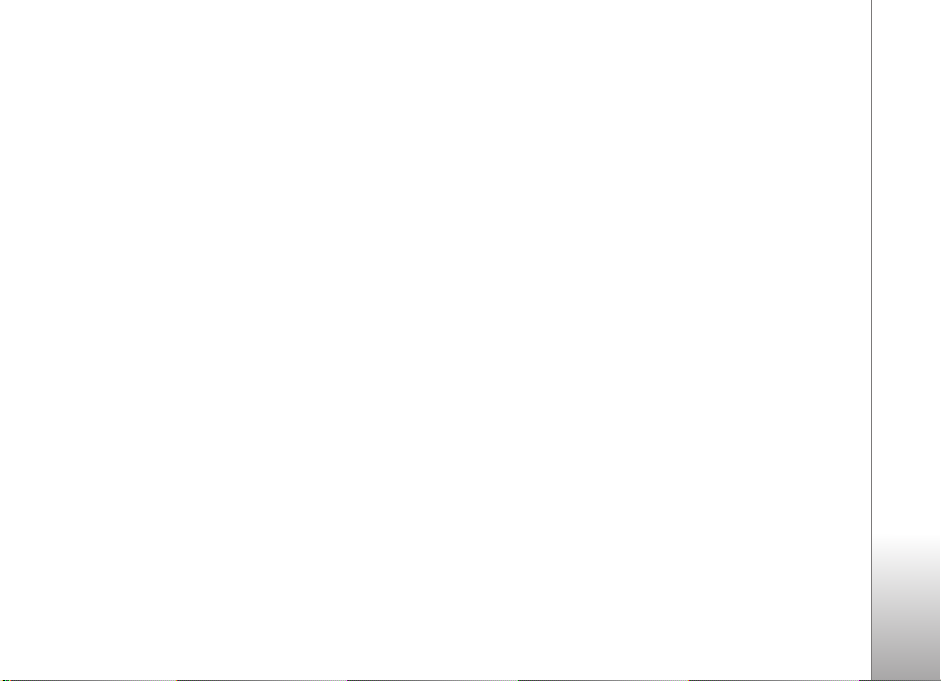
toimivuudesta eikä sovelluksissa tai ohjeaineistoissa annetuista tiedoista. Nokia ei
anna kolmansien osapuolten sovelluksille mitään takuuta.
SOVELLUSTEN KÄYTTÖ ON OSOITUS SIITÄ, ETTÄ KÄYTTÄJÄ HYVÄKSYY SEN, ETTÄ
SOVELLUKSET TOIMITETAAN SELLAISENAAN ILMAN MINKÄÄNLAISTA
NIMENOMAISTA TAI KONKLUDENTTISTA TAKUUTA, ELLEI PAKOTTAVASTA
LAINSÄÄDÄNNÖSTÄ MUUTA JOHDU. LISÄKSI KÄYTTÄJÄ HYVÄKSYY, ETTEI NOKIA
EIVÄTKÄ SEN EMO-, SISAR-, TYTÄR- TAI OSAKKUUSYHTIÖT ANNA MITÄÄN
NIMENOMAISIA TAI KONKLUDENTTISIA LUPAUKSIA, VAKUUTUKSIA TAI TAKUITA
ESIMERKIKSI SOVELLUKSEN OMISTUSOIKEUDESTA, SOVELTUVUUDESTA
KAUPANKÄYNNIN KOHTEEKSI TAI JOHONKIN TIETTYYN TARKOITUKSEEN TAI SIITÄ,
ETTÄ SOVELLUKSET EIVÄT LOUKKAA KOLMANSIEN OSAPUOLIEN PATENTTI- TAI
TEKIJÄNOIKEUKSIA, TAVARAMERKKEJÄ TAI MUITA OIKEUKSIA.
1. painos / FI, 9200093

Sisältö
Turvallisuutesi vuoksi ................................7
Tuki ...........................................................11
Nokian tuki- ja yhteystiedot............................................11
Ohjelmistopäivitykset ........................................................11
Ohjeet..................................................................................... 11
Opetusohjelma.....................................................................12
Aloittaminen.........................................................................12
Lisäsovellukset.....................................................................12
Nokia N77 ................................................13
Asetukset...............................................................................13
Sisällön siirtäminen toisesta laitteesta.........................13
Tärkeimmät symbolit..........................................................14
Äänenvoimakkuuden ja kaiuttimen säätäminen........ 15
Mobiili-TV..............................................................................15
Aktiivinen valmiustila .......................................................15
Multimedianäppäin............................................................16
Muistikortti...........................................................................16
Tiedostonhallinta.................................................................17
Laitteen muokkaaminen yksilölliseksi........................... 18
Mobiili haku.......................................................................... 18
Pelit.........................................................................................19
Mobiili-TV ................................................20
Ensimmäinen käyttökerta.................................................20
Ohjelmien katsominen....................................................... 21
Palvelut..................................................................................21
Ohjelmaopas.........................................................................22
Etsintä ....................................................................................22
Kanavien ja ohjelmien tilaaminen.................................. 23
Asetukset...............................................................................23
Symbolit................................................................................. 24
Kamera......................................................25
Kuvien ottaminen................................................................25
Aktiivinen työkalurivi.........................................................28
Näkymät ................................................................................29
Videoiden kuvaaminen ......................................................29
Kameran asetukset .............................................................31
Galleria .....................................................34
Mediatiedostojen katseleminen ja selaaminen.......... 34
Kuvat ja videoleikkeet........................................................35
Muistitilan vapauttaminen...............................................38
Kuvien muokkaaminen ......................................................38
Videoleikkeiden muokkaaminen......................................39
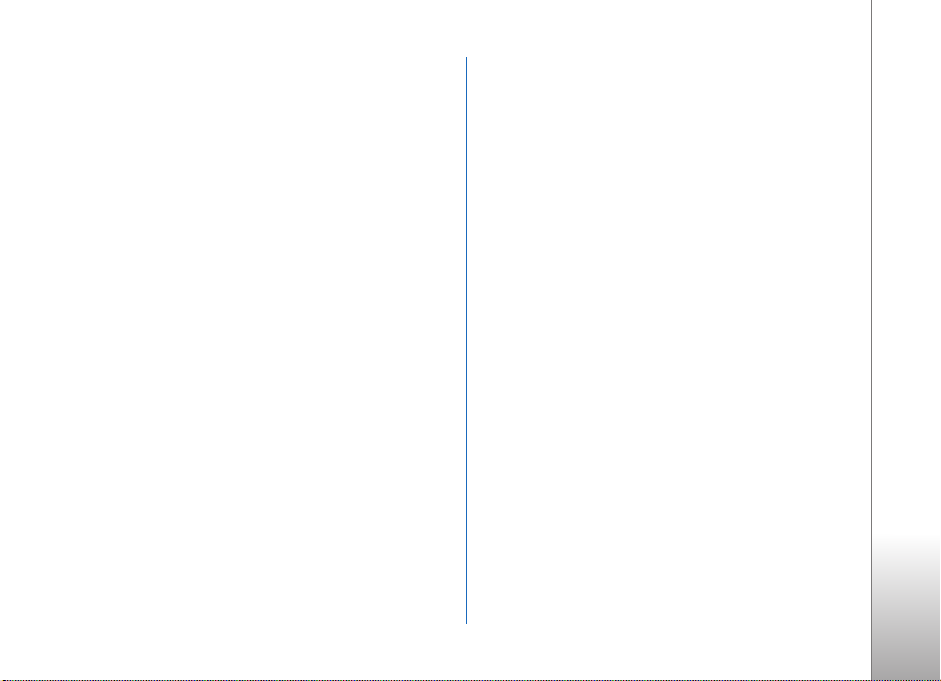
Kuvien tulostaminen...........................................................41
Kuvien ja videoiden jakaminen verkossa ......................43
Mediasovellukset .................................... 46
Soitin.......................................................................................46
Visual Radio ..........................................................................55
RealPlayer..............................................................................57
Flash-soitin............................................................................59
Internet.................................................... 61
Palvelut...................................................................................61
Web .........................................................................................65
Lataa........................................................................................67
Profiilit – äänten asettaminen ............. 69
Offline-profiili ......................................................................69
Osoitekirja (puhelinmuistio) .................. 71
Nimien ja numeroiden tallentaminen
ja muokkaaminen................................................................71
Yhteystietojen kopioiminen..............................................72
Soittoäänten liittäminen osoitekortteihin ...................73
Yhteysryhmien luominen...................................................73
Soittaminen............................................. 74
Äänipuhelut...........................................................................74
Äänivalinta............................................................................76
Vastaaja .................................................................................77
Videopuhelut ........................................................................77
Loki..........................................................................................79
Viestit........................................................82
Tekstin kirjoittaminen........................................................83
Viestien kirjoittaminen ja lähettäminen.......................83
Saapuneet-kansio –viestien vastaanottaminen ........86
Postilaatikko.........................................................................87
SIM-kortilla olevien viestien katseleminen.................89
Viestien asetukset...............................................................89
Ajanhallinta..............................................95
Kello........................................................................................95
Kalenteri ................................................................................96
Toimisto ....................................................98
Quickoffice............................................................................98
Muistikirja.............................................................................99
Äänitys ...................................................................................99
Adobe Reader .....................................................................100
Laskin....................................................................................100
Muunnin ..............................................................................101
Yhteydet ................................................ 102
Bluetooth-yhteydet..........................................................102
Datakaapeli.........................................................................106
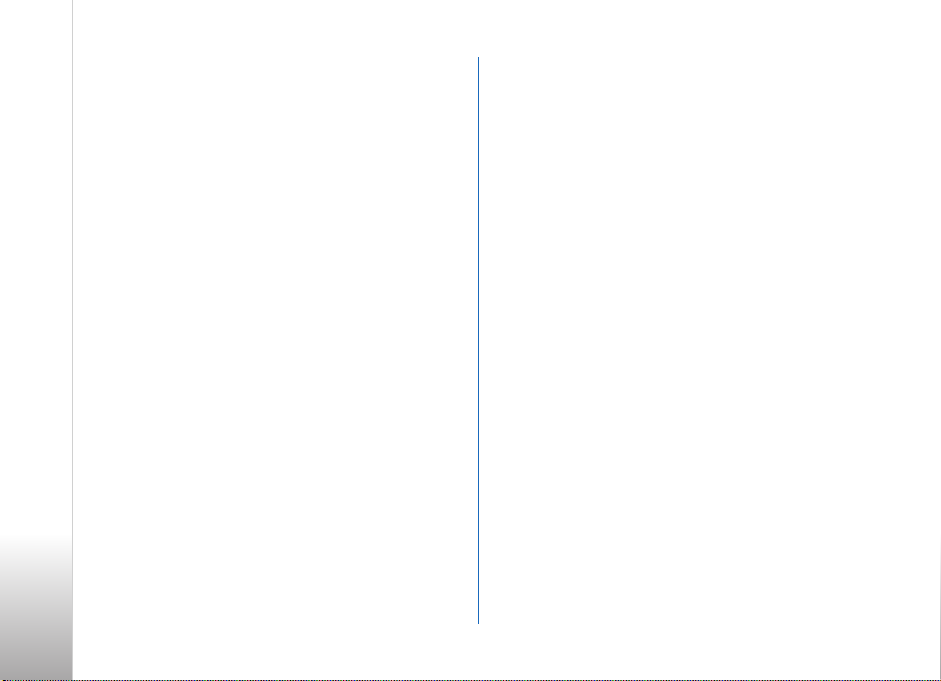
Yhteydet tietokoneeseen ................................................106
Yhteyksien hallinta...........................................................106
Synkronointi .......................................................................107
Laitehallinta........................................................................107
Työkalut................................................. 110
Teemat..................................................................................110
3D-äänet .............................................................................110
Äänikomennot....................................................................111
Sovellusten hallinta..........................................................112
Digitaalinen oikeuksien hallinta (DRM) .....................114
Asetukset............................................... 116
Puhelin .................................................................................116
Puhelut.................................................................................117
Yhteys...................................................................................118
Päivä ja aika .......................................................................121
Suojaus.................................................................................121
Soitonsiirto .........................................................................124
Puhelunesto .......................................................................124
Verkko...................................................................................125
Lisälaitteet ..........................................................................125
Ongelmien ratkaiseminen:
kysymyksiä ja vastauksia ..................... 127
Tietoa akuista ....................................... 131
Lataaminen ja purkaminen.............................................131
Ohjeet Nokian akun tunnistamista varten.................132
Huolto-ohjeita ...................................... 134
Turvallisuutta koskevia lisätietoja ...... 136
Hakemisto.............................................. 140
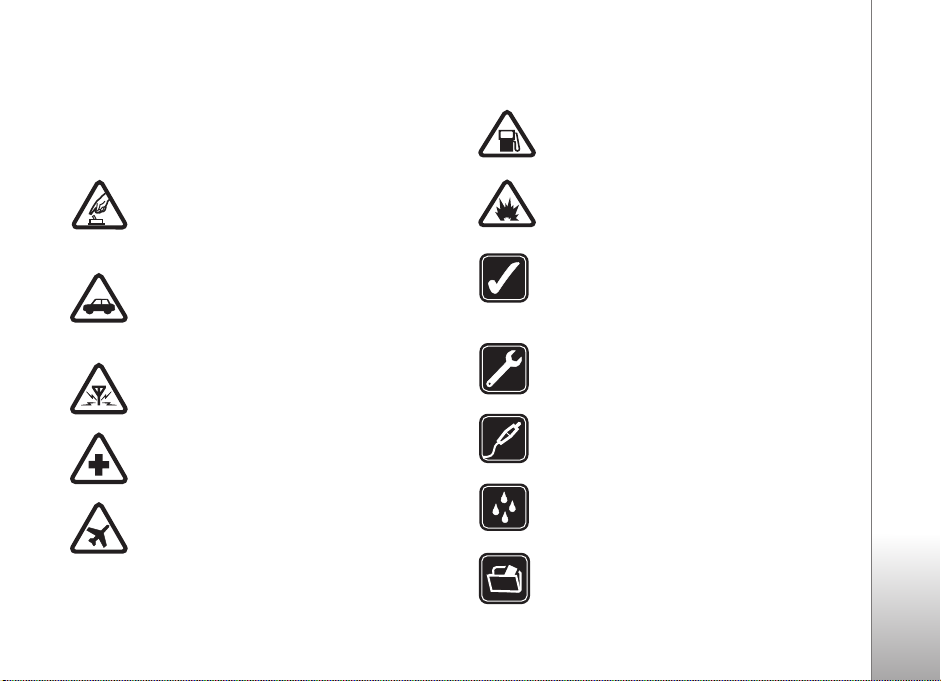
Turvallisuutesi vuoksi
Lue nämä ohjeet. Ohjeiden vastainen käyttö saattaa olla
vaarallista tai lainvastaista. Saat lisätietoja lukemalla
koko oppaan.
KYTKE VIRTA LAITTEESEEN TURVALLISESTI
Älä kytke laitteeseen virtaa silloin, kun
matkapuhelimen käyttö on kielletty tai se
voi aiheuttaa häiriöitä tai vaaratilanteen.
LIIKENNETURVALLISUUS Noudata kaikkia
paikallisia lakeja. Pidä kädet aina vapaina,
jotta voit hallita ajoneuvoa sitä ajaessasi.
Aseta ajaessasi ajoturvallisuus etusijalle.
HÄIRIÖT Kaikki langattomat laitteet ovat
alttiita häiriöille, jotka voivat vaikuttaa
laitteiden toimintaan.
SULJE LAITE SAIRAALASSA Noudata kaikkia
rajoituksia. Sulje laite lääketieteellisten
laitteiden lähellä.
SULJE LAITE ILMA-ALUKSISSA Noudata
kaikkia rajoituksia. Langattomat laitteet voivat
häiritä ilma-aluksen järjestelmien toimintaa.
SULJE LAITE TANKATESSASI Älä käytä
laitetta huoltoasemalla. Älä käytä sitä
polttoaineen tai kemikaalien läheisyydessä.
SULJE LAITE RÄJÄYTYSTYÖMAALLA
Noudata kaikkia rajoituksia. Älä käytä
laitetta räjäytystyömaalla.
KÄYTÄ JÄRKEVÄSTI Käytä laitetta vain
laitteen käyttöohjeiden mukaisissa asennoissa.
Älä koske antenniin ja sen lähialueisiin
tarpeettomasti.
VALTUUTETTU HUOLTO Vain valtuutettu
huoltoliike saa asentaa tai korjata tuotteen.
LISÄLAITTEET JA AKUT Käytä vain
hyväksyttyjä lisälaitteita ja akkuja. Älä yhdistä
yhteensopimattomia tuotteita toisiinsa.
VEDENKESTÄVYYS Laitteesi ei ole
vedenkestävä. Pidä se kuivana.
VARMUUSKOPIOT Muista tehdä
varmuuskopiot tai pitää kirjaa kaikista
tärkeistä tiedoista.
7
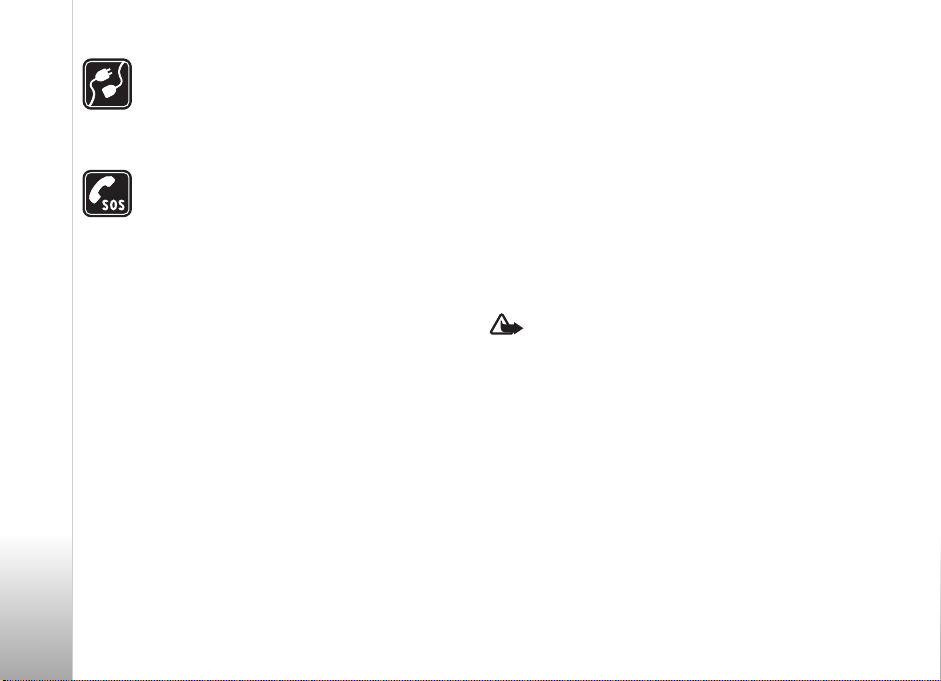
YHDISTÄMINEN MUIHIN LAITTEISIIN Kun
yhdistät tuotteen johonkin toiseen laitteeseen,
lue tarkat turvaohjeet laitteen käyttöohjeesta.
Älä yhdistä yhteensopimattomia tuotteita
toisiinsa.
HÄTÄPUHELUT Varmista, että laitteen
puhelintoiminto on päällä ja että laite
on verkon kuuluvuusalueella. Paina
lopetusnäppäintä niin monta kertaa kuin
tarvitaan näytön tyhjentämiseen ja
valmiustilaan palaamiseen. Näppäile
hätänumero ja paina soittonäppäintä.
Ilmoita olinpaikkasi. Älä katkaise puhelua,
ennen kuin saat luvan siihen.
Tietoja laitteesta
Tässä ohjeessa kuvattu langaton laite on hyväksytty
käytettäväksi EGSM 900/1800/1900- ja UMTS 2100
-verkoissa. Lisätietoja verkoista saat palveluntarjoajaltasi.
Laite tukee Internet-yhteyksiä ja muita
yhteydenmuodostuksen menetelmiä. Laite voi tietokoneen
tapaan altistua viruksille, vahingollisille viesteille ja
sovelluksille sekä muulle haitalliselle sisällölle. Noudata
varovaisuutta ja avaa viestit, hyväksy yhteyspyynnöt ja
hyväksy asennukset vain, jos ne ovat peräisin luotettavista
lähteistä, sekä lataa sisältöä vain luotettavista lähteistä.
Laitteiden turvallisuuden lisäämiseksi on suositeltavaa
asentaa laitteeseen ja siihen liitettäviin tietokoneisiin
virustentorjuntaohjelmisto, palomuuri ja muut näihin
liittyvät ohjelmistot sekä käyttää ja säännöllisesti päivittää
näitä ohjelmistoja.
Kun käytät tämän laitteen toimintoja, noudata lakeja ja
paikallisia käytäntöjä sekä kunnioita muiden yksityisyyttä
ja oikeuksia, kuten tekijänoikeuksia.
Tekijänoikeussuoja saattaa estää joidenkin kuvien,
musiikin (myös soittoäänien) tai muun vastaavan sisällön
kopioimisen, muokkaamisen, siirtämisen tai edelleen
lähettämisen.
Varoitus: Laitteen on oltava päällä, jotta sen
toimintoja (herätyskelloa lukuun ottamatta) voidaan
käyttää. Älä kytke laitteeseen virtaa silloin, kun
langattoman laitteen käyttö voi aiheuttaa häiriöitä tai
vaaratilanteen.
Toimistosovellukset tukevat Microsoftin Word-,
PowerPoint- ja Excel-ohjelmien (Microsoft Office
-ohjelmiston versioiden 2000, XP ja 2003) yhteisiä
ominaisuuksia. Kaikkien tiedostomuotojen tiedostoja
ei voi tarkastella tai muokata.
Vaativan toiminnon aikana, kuten videopuhelun aikana tai
nopeaa datayhteyttä käytettäessä, laite saattaa tuntua
lämpimältä. Useimmissa tapauksissa tämä on normaalia.
8
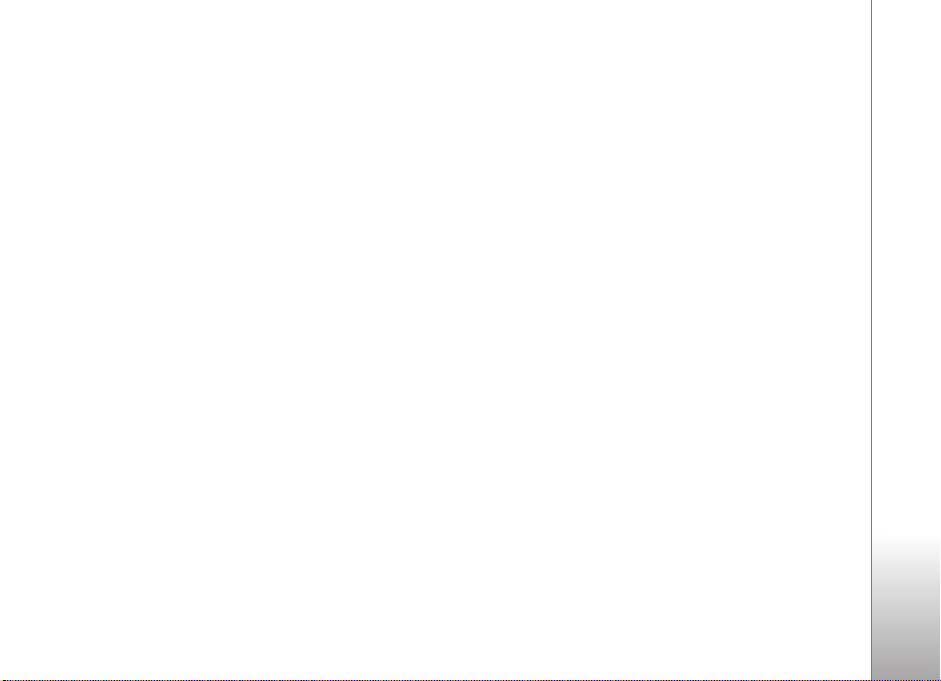
Jos epäilet, että laite ei toimi kunnolla, vie se lähimpään
valtuutettuun huoltoliikkeeseen.
Laitteeseen on voitu ladata valmiiksi sellaisten sivustojen
kirjanmerkkejä tai linkkejä tai laitteella voi käyttää
sivustoja, jotka eivät liity Nokiaan. Nokia ei tue näitä
sivustoja eikä vastaa niistä. Jos päätät käyttää niitä,
noudata samoja turvallisuutta koskevia varotoimia ja
suhtaudu sisältöön harkiten kuten muidenkin Internetsivustojen kanssa.
Verkkopalvelut
Puhelimen käyttö edellyttää palvelun tilaamista
langattomien palvelujen tarjoajalta. Monien
ominaisuuksien käyttö edellyttää verkon erityistoimintoja.
Nämä toiminnot eivät välttämättä ole käytettävissä
kaikissa verkoissa. Joissakin verkoissa täytyy ehkä sopia
erikseen palveluntarjoajan kanssa, ennen kuin
verkkopalveluja voi käyttää. Palveluntarjoaja antaa
tarvittaessa ohjeita ja tietoa soveltuvista maksuista.
Joissakin verkoissa voi olla rajoituksia, jotka vaikuttavat
verkkopalvelujen käyttöön. Jotkin verkot eivät esimerkiksi
välttämättä tue kaikkia kielikohtaisia merkkejä ja
palveluja.
Palveluntarjoajasi on voinut pyytää, että jotkin laitteesi
toiminnot poistetaan käytöstä tai että niitä ei aktivoida.
Tällöin nämä toiminnot eivät näy laitteen valikossa.
Laitteeseesi on voitu myös määrittää erityisasetuksia,
kuten normaalista poikkeavia valikoiden nimiä,
valikkojärjestyksiä ja kuvakkeita. Lisätietoja saat
palveluntarjoajaltasi.
Tämä laite tukee TCP/IP-yhteyskäytännön alaisuudessa
toimivia WAP 2.0 -määrittelyjä (HTTP ja SSL). Jotkin
laitteen toiminnot, kuten multimediaviestipalvelu,
selaaminen, sähköposti ja sisällön lataaminen selaimen
avulla tai multimediaviestipalvelun kautta, edellyttävät,
että verkko tukee näitä tekniikoita.
Lisätietoja SIM-kortin palvelujen saatavuudesta ja
käytöstä saat SIM-kortin myyjältä, joka voi olla
palveluntarjoaja tai muu myyjä.
Lisälaitteet, akut ja laturit
Katkaise laitteesta virta ja irrota laturi aina ennen akun
poistamista.
Tarkista laturin mallinumero ennen sen käyttöä tämän
laitteen kanssa. Tämä laite on tarkoitettu käytettäväksi
laturin AC-4 tai DC-4 kanssa ja laturin AC-1, ACP-7,
ACP-8, ACP-9, ACP-12, LCH-9 tai LCH-12 kanssa, kun sitä
käytetään CA-44-laturisovittimen kanssa.
Tämän laitteen kanssa on tarkoitus käyttää akkua BP-6M.
9
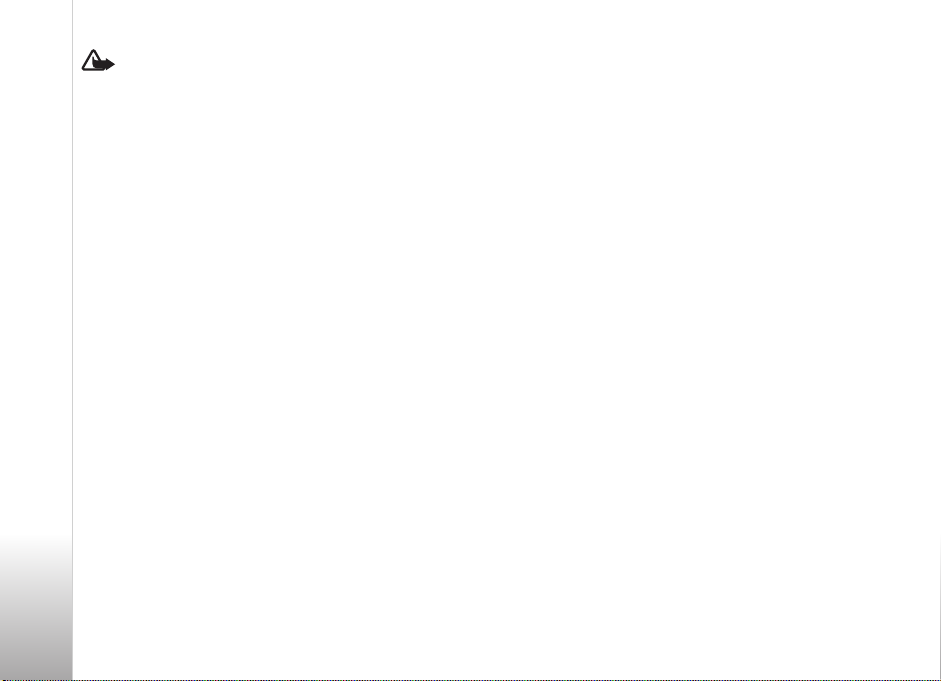
Varoitus: Käytä vain sellaisia akkuja, latureita ja
lisälaitteita, jotka Nokia on hyväksynyt käytettäväksi
tämän mallin kanssa. Muuntyyppisten tuotteiden
käyttö voi tehdä laitteesta hyväksynnän vastaisen
tai mitätöidä sitä koskevan takuun ja saattaa olla
vaarallista.
Tietoja hyväksyttyjen lisälaitteiden saatavuudesta saat
laitteen myyjältä. Kun irrotat lisälaitteen virtajohdon,
ota kiinni ja vedä pistokkeesta, älä johdosta.
10
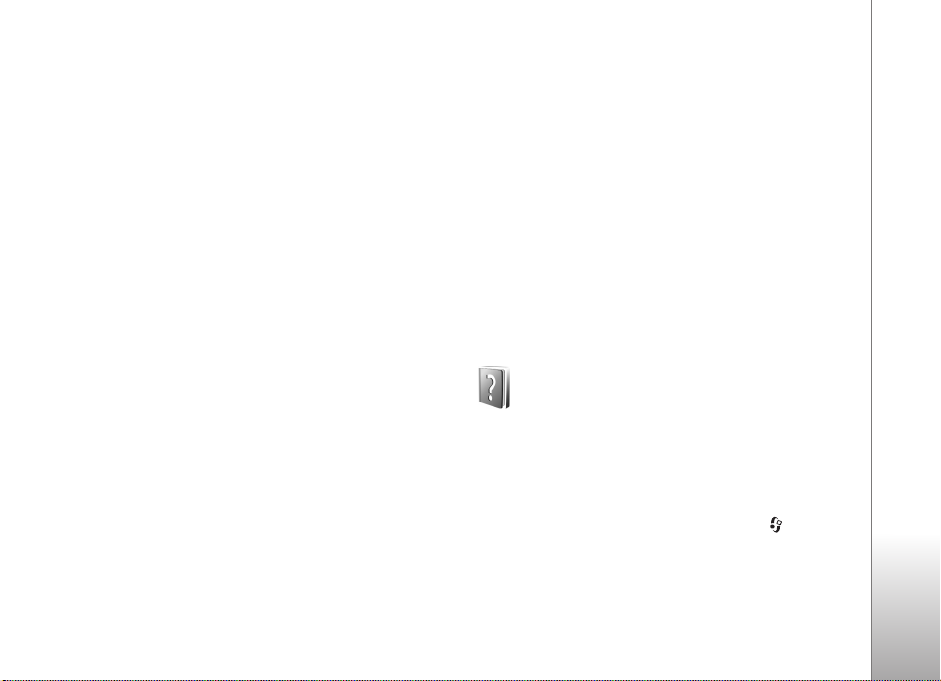
Tuki
Tuki
Nokian tuki- ja yhteystiedot
Tämän oppaan viimeisimmän version, lisätietoja,
ladattavia ohjelmistoja ja Nokia-tuotteeseesi liittyviä
palveluja löydät osoitteesta www.nokia.com/support
tai paikallisesta Nokian Web-sivustosta.
Web-sivustossa on Nokian tuotteiden ja palvelujen käyttöä
koskevia tietoja. Jos haluat ottaa yhteyden
asiakaspalveluun, saat luettelon paikallisista
Nokian tukipisteistä osoitteesta
www.nokia.com/customerservice.
Jos tarvitset huoltopalveluja, katso lähimmän Nokia Care
-huoltopisteen sijainti osoitteesta www.nokia.com/repair.
Ohjelmistopäivitykset
Nokia saattaa tehdä ohjelmistopäivityksiä, jotka tarjoavat
uusia ominaisuuksia, parannettuja toimintoja tai
paremman suorituskyvyn. Voit ehkä pyytää näitä
päivityksiä Nokia Software Updater -tietokonesovelluksen
avulla. Jotta voit päivittää laitteen ohjelmiston, tarvitset
Nokia Software Updater -sovelluksen ja yhteensopivan PCtietokoneen, jossa on Microsoft Windows 2000- tai XPkäyttöjärjestelmä, laajakaistayhteys Internetiin ja
yhteensopiva datakaapeli, jolla voit liittää laitteen
tietokoneeseen.
Lisätietoja aiheesta ja Nokia Software
Updater-sovelluksen saat osoitteesta
www.nokia.com/softwareupdate tai paikalliselta
Nokian Web-sivustolta.
Jos verkko tukee verkon kautta lähetettäviä
ohjelmistopäivityksiä, voit ehkä myös pyytää näitä
päivityksiä laitteen avulla. Katso ”Laitehallinta”,
”Ohjelmistopäivitykset”, s. 107.
Ohjeet
Laitteessa on tilannekohtainen ohjetoiminto. Kun sovellus
on avoinna, voit avata avoinna olevaa näkymää koskevan
ohjeen valitsemalla Valinnat > Ohjeet.
Kun luet ohjeita, voit siirtyä ohjetoiminnon ja taustalla
avoinna olevan sovelluksen välillä pitämällä -näppäintä
painettuna ja valitsemalla joko sovelluksen tai
ohjetoiminnon.
11
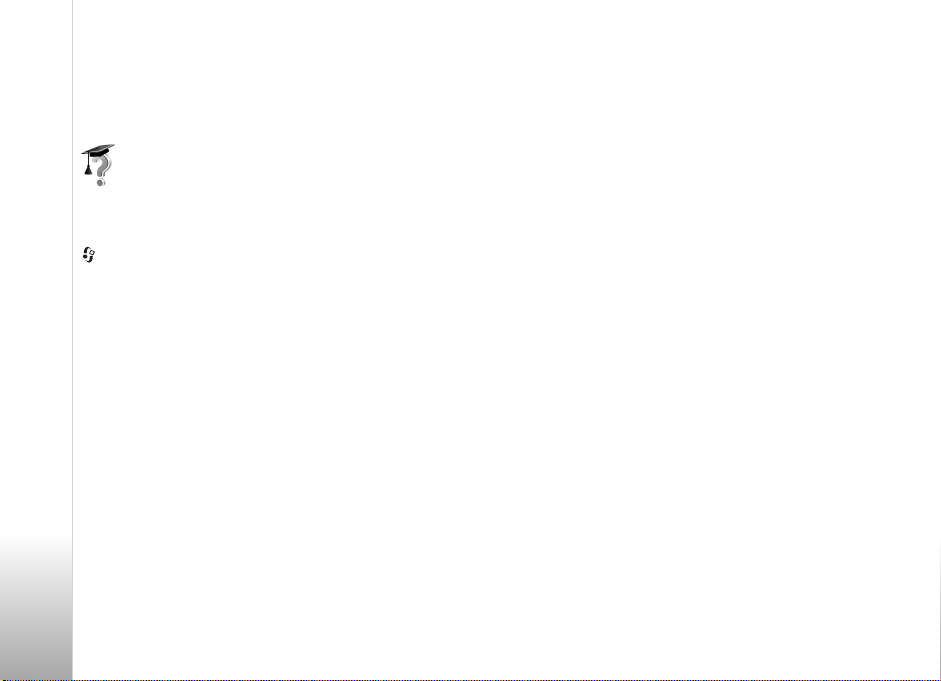
Voit avata ohjeen päävalikosta valitsemalla Sovellukset >
Ohjeet. Valitse haluamasi sovellus, jolloin näyttöön tulevat
Tuki
sen ohjeaiheet.
Opetusohjelma
Opetusohjelma antaa laitteen joitakin toimintoja koskevia
tietoja. Voit avata opetusohjelman painamalla
-näppäintä ja valitsemalla Sovellukset > Opetusohj.
ja sitten osion, jota haluat tarkastella.
Aloittaminen
Näppäimiin ja osiin liittyvää tietoa ja ohjeita laitteen
käyttöönottoon saat Käytön aloittaminen -oppaasta.
Lisäsovellukset
Käytettävissä on useita Nokian ja muiden
ohjelmistokehittäjien sovelluksia, jotka lisäävät Nokia N77
-laitteen käyttömahdollisuuksia. Näistä sovelluksista
on lisätietoja oppaissa, jotka saat Nokia N77 -laitteen
tuotetukisivuilta osoitteesta www.nokia.com/support
tai paikalliselta Nokian Web-sivustolta.
12
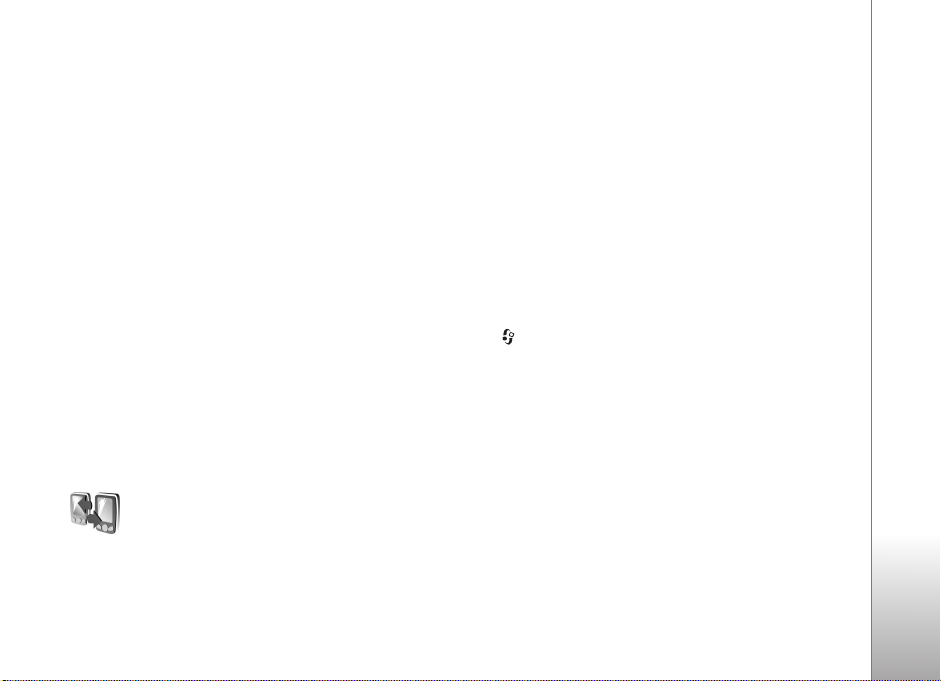
Nokia N77
Mallinumero: Nokia N77-1.
Jäljempänä käytetään nimitystä Nokia N77.
Tämän oppaan kuvat voivat poiketa laitteen näytön
näkymästä.
Asetukset
Laitteessa MMS-, GPRS-, suoratoisto- ja Internetasetukset on tavallisesti määritetty valmiiksi
verkkopalvelun tarjoajan tietojen perusteella.
Palveluntarjoajien asetukset on voitu asettaa laitteeseen
valmiiksi, tai voit saada asetukset erityisenä tekstiviestinä
palveluntarjoajilta.
Kun haluat muokata laitteen yleisiä asetuksia, kuten kieltä,
valmiustilaa ja näytön asetuksia, katso ”Asetukset”,
”Puhelin”, s. 116.
Sisällön siirtäminen toisesta laitteesta
Voit siirtää sisältöä (esimerkiksi yhteystietoja)
yhteensopivasta Nokia-laitteesta Nokia N77 -laitteeseen
Bluetooth-yhteyden kautta. Laite kertoo, jos toinen laite ei
ole yhteensopiva. Siirrettävä sisältö vaihtelee sen laitteen
mallin mukaan, josta haluat siirtää sisältöä. Jos toinen
laite tukee synkronointia, voit myös synkronoida tietoja
toisen laitteen ja Nokia N77 -laitteen välillä.
Jos toiseen laitteeseen ei voi kytkeä virtaa ilman SIMkorttia, voit asettaa siihen oman SIM-korttisi. Kun Nokia
N77 -laitteeseen kytketään virta ilman SIM-korttia,
offline-profiili tulee automaattisesti käyttöön.
Sisällön siirtäminen
1 Kun käytät sovellusta ensimmäisen kerran, paina
-näppäintä ja valitse Työkalut > Siirto. Jos olet
käyttänyt sovellusta aiemmin ja haluat aloittaa
uuden siirron, valitse Tiedonsiirto. Noudata näyttöön
tulevia ohjeita.
2 Valitse Jatka. Nokia N77 -laite alkaa etsiä laitteita,
joissa on Bluetooth-yhteys. Valitse luettelosta laite,
josta haluat siirtää sisältöä.
3 Nokia N77 -laite kehottaa antamaan koodin. Anna
koodi (1–16 numeroa) ja valitse OK. Anna sama koodi
toiseen laitteeseen ja valitse OK. Laitteiden välille on
nyt muodostettu pariliitos. Katso ”Pariliitoksen
luominen”, s. 105.
Joidenkin puhelinmallien yhteydessä laitteesi lähettää
Siirto-sovelluksen toiseen laitteeseen viestinä. Asenna
Nokia N77
13
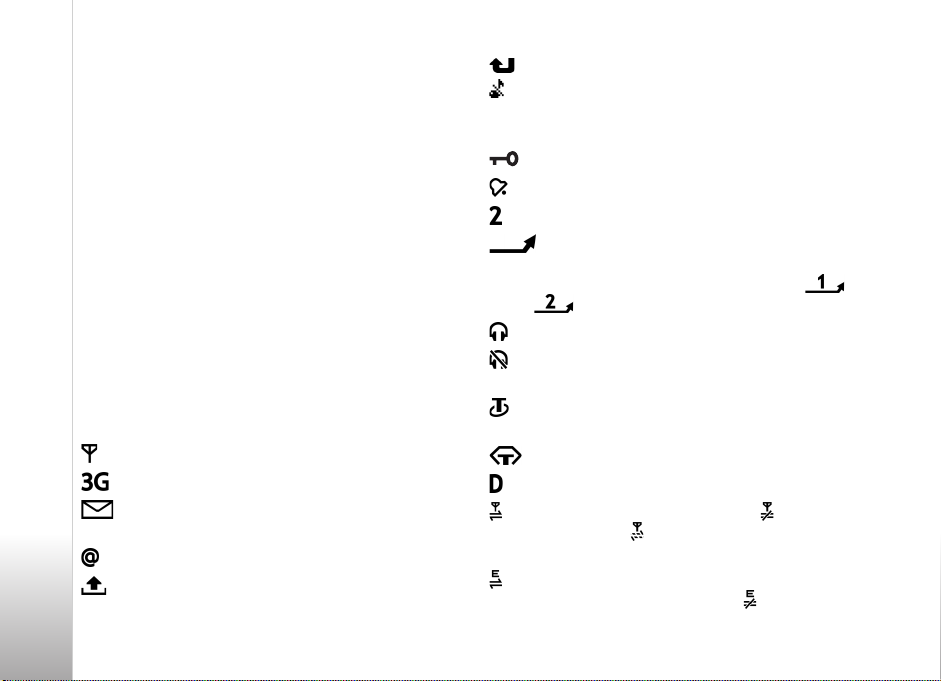
Siirto-sovellus toiseen laitteeseen avaamalla viesti ja
noudattamalla näyttöön tulevia ohjeita.
4 Valitse Nokia N77 -laitteessa sisältö, jonka haluat
siirtää toisesta laitteesta.
Sisältö siirtyy toisen laitteen muistista vastaavaan
Nokia N77
paikkaan Nokia N77 -laitteessa. Siirtoon kuluva aika
vaihtelee siirrettävän tiedon määrän mukaan. Voit
keskeyttää siirron ja jatkaa myöhemmin.
Jos toinen laite tukee synkronointia, voit pitää tiedot
ajantasaisina molemmissa laitteissa. Kun haluat aloittaa
synkronoinnin yhteensopivan Nokian laitteen kanssa,
valitse Puhelimet, selaa laitteen kohdalle ja valitse
Valinnat > Synkronoi. Noudata näyttöön tulevia ohjeita.
Jos haluat tarkastella edellisen siirron lokia, valitse
Siirtoloki.
Tärkeimmät symbolit
Laitetta käytetään GSM-verkossa.
Laitetta käytetään UMTS-verkossa (verkkopalvelu).
Viestit-sovelluksen Saapuneet-kansiossa on
ainakin yksi lukematon viesti.
Olet saanut uutta sähköpostia etäpostilaatikkoon.
Lähtevät-kansiossa on lähettämistä odottavia
viestejä.
Puheluja on jäänyt vastaamatta.
Näkyy, jos Soittoäänityyppi-kohdan asetuksena on
Äänetön ja Viestin merkkiääni-, Chat-merkkiääni- ja
S.postin merkkiääni-kohtien asetuksena Ei käytössä.
Laitteen näppäimistö on lukittu.
Kellon hälytys on käytössä.
Toinen puhelulinja on käytössä (verkkopalvelu).
Kaikki laitteeseen tulevat puhelut on siirretty
toiseen numeroon. Jos käytössäsi on kaksi puhelulinjaa
(verkkopalvelu), ensimmäisen linjan symboli on ja
toisen .
Laitteeseen on kytketty yhteensopiva kuuloke.
Yhteys yhteensopivaan Bluetooth-kuulokkeeseen on
katkennut.
Laitteeseen on kytketty yhteensopiva
induktiosilmukka.
Laitteeseen on kytketty yhteensopiva tekstipuhelin.
Datapuhelu on meneillään.
GPRS-pakettidatayhteys on käytössä. ilmaisee, että
yhteys on pidossa, ja ilmaisee, että yhteys on
käytettävissä.
Pakettidatayhteys on käytössä siinä osassa verkkoa,
joka tukee EDGE-pakettidatayhteyttä. ilmaisee, että
14
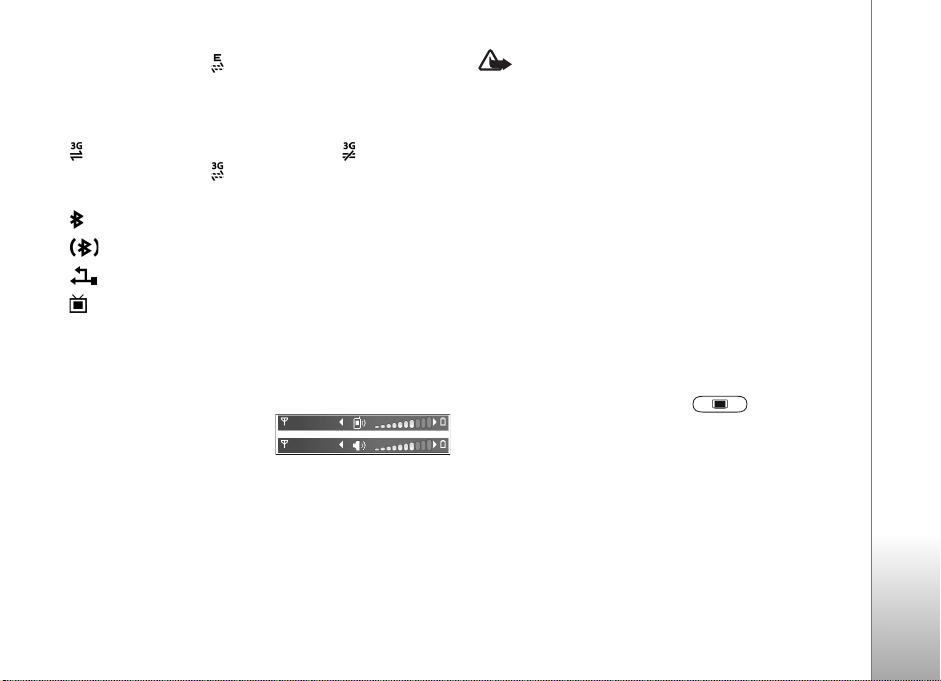
yhteys on pidossa, ja ilmaisee, että yhteys on
käytettävissä. Symbolit ilmaisevat, että EDGE on
käytettävissä verkossa, mutta laite ei välttämättä käytä
EDGE-datayhteyttä tiedonsiirrossa.
UMTS-pakettidatayhteys on käytössä. ilmaisee, että
yhteys on pidossa, ja ilmaisee, että yhteys on
käytettävissä.
Bluetooth-yhteys on käytössä.
Tietoa siirretään Bluetooth-yhteyden kautta.
USB-yhteys on käytössä.
Mobiili-TV on käytössä.
Äänenvoimakkuuden ja kaiuttimen säätäminen
Voit lisätä tai vähentää
äänenvoimakkuutta puhelun
aikana tai ääntä
kuunnellessasi painamalla äänenvoimakkuuden
säätönäppäintä laitteen sivustassa.
Sisäänrakennetun kaiuttimen ansiosta voit puhua ja
kuunnella ilman, että sinun tarvitsee pitää laitetta
korvalla.
Varoitus: Älä pidä laitetta korvallasi kaiuttimen
käytön aikana, koska äänenvoimakkuus voi olla erittäin
suuri.
Kun haluat käyttää kaiutinta puhelun aikana, valitse
Valinnat > Kaiutin käyttöön.
Voit poistaa kaiuttimen käytöstä valitsemalla Valinnat >
Puhelin käyttöön.
Mobiili-TV
Laitteessa on sisäänrakennettu Digital Video Broadcast Handheld (DVBH) - vastaanotin, jolla voi vastaanottaa
suoria digitaalisia TV-lähetyksiä. Mobiili-TV-sovelluksella
voit katsella ja kuunnella digitaalisia TV-ohjelmia
(verkkopalvelu). Sinun on ehkä tilattava kanavat tai
ohjelmat, ennen kuin voit katsella niitä. Avaa sovellus
pitämällä mobiili-TV-näppäintä painettuna.
Aktiivinen valmiustila
Valmiustilan näytöstä voit nopeasti valita useimmin
käyttämäsi sovellukset. Oletusarvon mukaan aktiivinen
valmiustila on käytössä.
Nokia N77
15
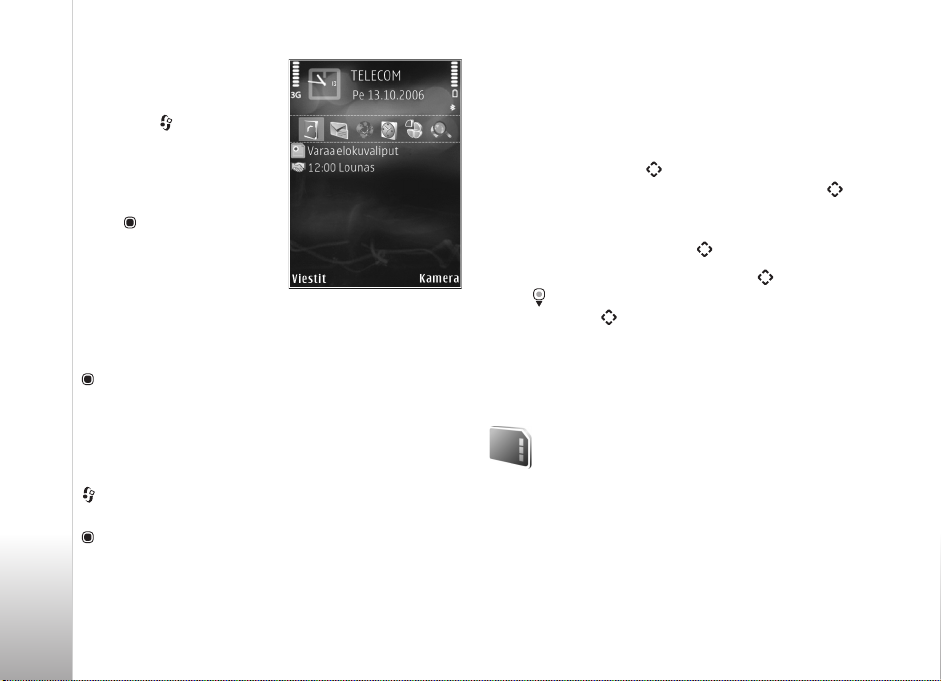
Voit ottaa aktiivisen
valmiustilan käyttöön tai
poistaa sen käytöstä
painamalla -näppäintä,
valitsemalla Työkalut >
Nokia N77
Asetukset > Puhelin >
Valmiustila > Aktiivinen
valmiustila ja painamalla
sitten -näppäintä.
Aktiivinen valmiustila tulee
näyttöön siten, että
oletussovellukset näkyvät
näytön yläosassa ja kalenterin, tehtävälistan, tulostuskorin
ja soittimen tapahtumat niiden alapuolella.
Selaa sovelluksen tai tapahtuman kohdalle ja paina
-näppäintä.
Valmiustilassa käytettävissä olevia selausnäppäimen
vakiopikavalintoja ei voi käyttää aktiivisessa
valmiustilassa.
Jos haluat muuttaa oletussovellusten pikavalintoja, paina
-näppäintä, valitse Työkalut > Asetukset > Puhelin >
Valmiustila > Akt. valmiustilan sov. ja paina sitten
-näppäintä.
Jotkin pikavalinnat voivat olla kiinteitä, eikä niitä voi
muuttaa.
Multimedianäppäin
Multimedianäppäimellä pääset nopeasti laitteen
multimediasisältöön ja ennalta määritettyihin sovelluksiin.
Voit avata multimedianäppäimelle määritetyn
pikavalinnan pitämällä -näppäintä painettuna. Voit
avata multimediasovellusten luettelon painamalla näppäintä. Voit avata haluamasi sovelluksen
selausnäppäimellä. Jos haluat poistua luettelosta
valitsematta sovellusta, paina -näppäintä.
Jos haluat muuttaa pikavalintoja, paina -näppäintä ja
sitten -näppäintä. Jos haluat vaihtaa sovellukset, jotka
tulevat näkyviin -näppäintä painamalla, valitse Ylös,
Vasemmalle, Keskelle ja Oikealle ja haluamasi sovellus.
Jotkin pikavalinnat voivat olla kiinteitä, eikä niitä voi
muuttaa.
Muistikortti
Käytä vain yhteensopivia microSD-kortteja, jotka Nokia on
hyväksynyt käytettäväksi tämän laitteen kanssa. Nokia
käyttää muistikorteissa hyväksyttyjä alan standardeja,
mutta jotkin muunmerkkiset kortit eivät ehkä ole täysin
yhteensopivia tämän laitteen kanssa.
16
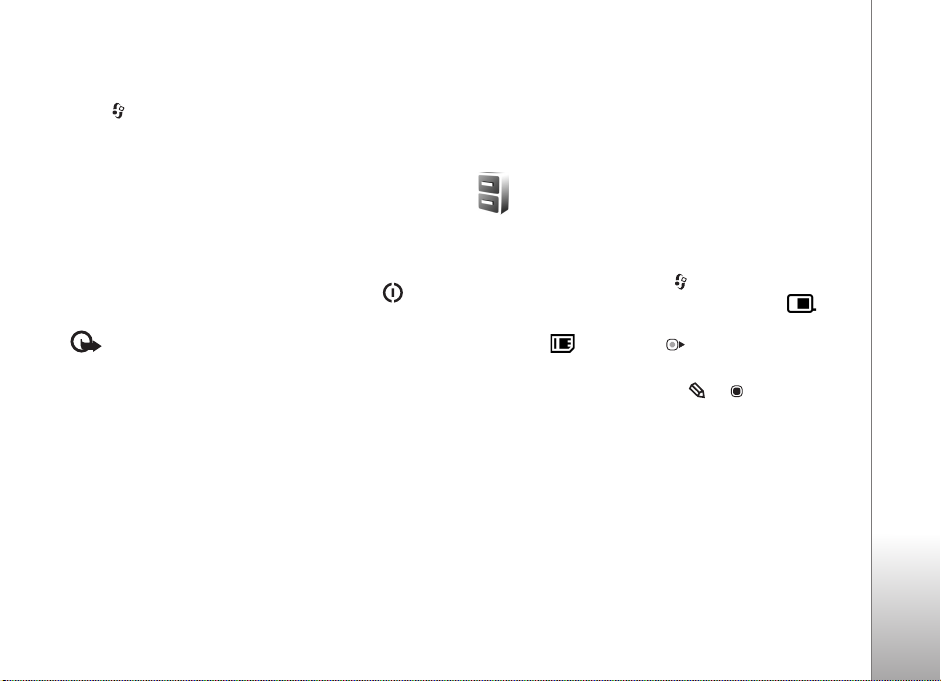
Yhteensopimattoman kortin käyttäminen voi vahingoittaa
korttia ja laitetta ja vioittaa kortille tallennettuja tietoja.
Paina -näppäintä ja valitse Työkalut > Muisti. Voit
käyttää yhteensopivaa microSD-korttia lisätallennustilana
ja laitteen muistissa olevien tietojen varmuuskopiointiin.
Kun haluat varmuuskopioida tietoja laitteen muistista
yhteensopivalle muistikortille, valitse Valinnat > Kopioi
puh. muisti.
Kun haluat palauttaa tietoja yhteensopivalta muistikortilta
laitteen muistiin, valitse Valinnat > Palauta kortilta.
Voit poistaa muistikortin laitteesta painamalla näppäintä ja valitsemalla Poista muistikortti.
Tärkeää: Älä poista muistikorttia minkään korttia
käyttävän toiminnon aikana. Kortin poistaminen kesken
toiminnon voi vahingoittaa muistikorttia ja laitetta, ja
kortille tallennetut tiedot voivat vioittua.
Voit suojata muistikortin salasanalla valitsemalla
Valinnat > Aseta salasana. Salasanassa voi olla enintään
8 merkkiä. Voit muuttaa tai poistaa salasanan
myöhemmin.
Muistikortin alustaminen
Kun muistikortti alustetaan uudelleen, kaikki kortilla
olevat tiedot katoavat pysyvästi. Jotkin muistikortit
toimitetaan valmiiksi alustettuina, mutta toiset
edellyttävät alustamista. Myyjältä saat tietää, onko
muistikortti alustettava ennen käyttöä.
Jos haluat alustaa muistikortin, valitse Valinnat > Alusta
muistikortti. Vahvista valitsemalla Kyllä.
Nokia N77
Tiedostonhallinta
Jos haluat selata laitteen muistissa tai yhteensopivalla
muistikortilla (jos laitteessa on muistikortti) olevia
tiedostoja ja kansioita, paina -näppäintä ja valitse
Työkalut > Tied.hall.. Laitteen muistinäkymä ( )
avautuu. Jos muistikorttinäkymä on käytettävissä, voit
avata sen ( ) painamalla -näppäintä.
Jos haluat siirtää tai kopioida tiedostoja kansioon, merkitse
tiedosto painamalla näppäimiä ja samanaikaisesti
ja valitse Valinnat > Siirrä kansioon tai Kopioi kansioon.
Jos haluat etsiä tiedoston, valitse Valinnat > Etsi, valitse
muisti, johon haku kohdistuu, ja kirjoita tiedoston nimeä
vastaava hakuteksti.
Kun haluat katsoa, millaisia tietoja laitteeseen on
tallennettu ja miten paljon muistia erilaiset tiedot vievät,
valitse Valinnat > Muistin tiedot. Vapaan muistin määrä
näkyy kohdassa Vapaa muisti.
17
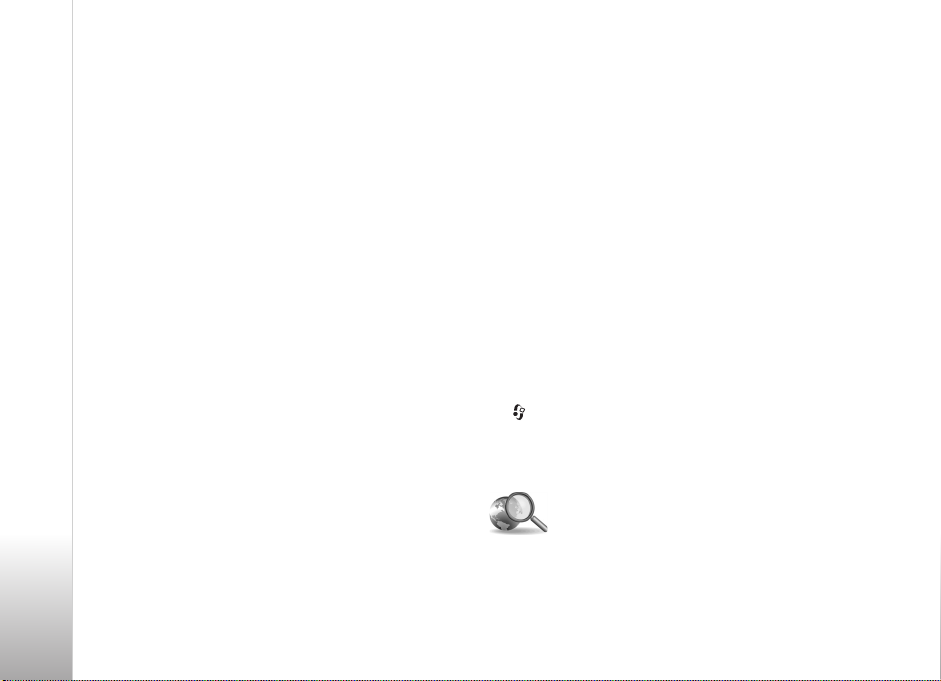
Muisti lähes täynnä – muistin vapauttaminen
Monet laitteen toiminnot käyttävät muistitilaa tiedon
tallentamiseen. Laite ilmoittaa, jos sen tai muistikortin
Nokia N77
muisti on vähissä.
Voit vapauttaa laitteen muistia siirtämällä tietoja
yhteensopivalle muistikortille, jos käytössä on sellainen.
Merkitse siirrettävät tiedostot, valitse Valinnat > Siirrä
kansioon > Muistikortti ja valitse kansio.
Jos haluat vapauttaa muistia poistamalla tietoja, käytä
Tiedostonhallinta-sovellusta tai siirry asianomaiseen
sovellukseen. Voit poistaa esimerkiksi
•viestejä Viestit-sovelluksen Saapuneet, Luonnokset-
ja Lähetetyt-kansioista
• haettuja sähköpostiviestejä laitteen muistista
• tallennettuja Web-sivuja
• tallennettuja kuvia, videoita tai äänitiedostoja
• yhteystietoja
• kalenterimerkintöjä
• laitteeseen haettuja sovelluksia (katso myös
”Sovellusten hallinta”, s. 112)
• yhteensopivalle microSD-kortille asennettujen
sovellusten asennustiedostoja (.sis). Varmuuskopioi
asennustiedostot ensin yhteensopivaan tietokoneeseen
Nokia Nseries PC Suite -ohjelmiston avulla.
• muita tietoja, joita et enää tarvitse.
Laitteen muokkaaminen yksilölliseksi
• Valmiustilan näytöstä voit nopeasti siirtyä useimmin
käyttämiisi sovelluksiin. Katso ”Aktiivinen valmiustila”,
s. 15.
• Lisätietoja valmiustilassa näkyvän taustakuvan tai
näytönsäästäjän vaihtamisesta on kohdassa ”Teemat”,
s. 110.
• Jos haluat mukauttaa soittoääniä, katso ”Profiilit –
äänten asettaminen”, s. 69, ja ”Soittoäänten
liittäminen osoitekortteihin”, s. 73.
• Lisätietoja selausnäppäimelle ja valintanäppäimille
määritettyjen pikavalintojen (jotka ovat käytettävissä
valmiustilassa) muuttamisesta on kohdassa
”Valmiustila”, s. 117.
• Jos haluat vaihtaa valmiustilassa näkyvän kellon, paina
-näppäintä ja valitse Sovellukset > Kello >
Valinnat > Asetukset > Kellon tyyppi > Analoginen
tai Digitaalinen.
Mobiili haku
Mobiilin haun avulla voit käyttää hakuohjelmia ja etsiä
paikallisia palveluita, Web-sivustoja, kuvia ja mobiilia
sisältöä.
18
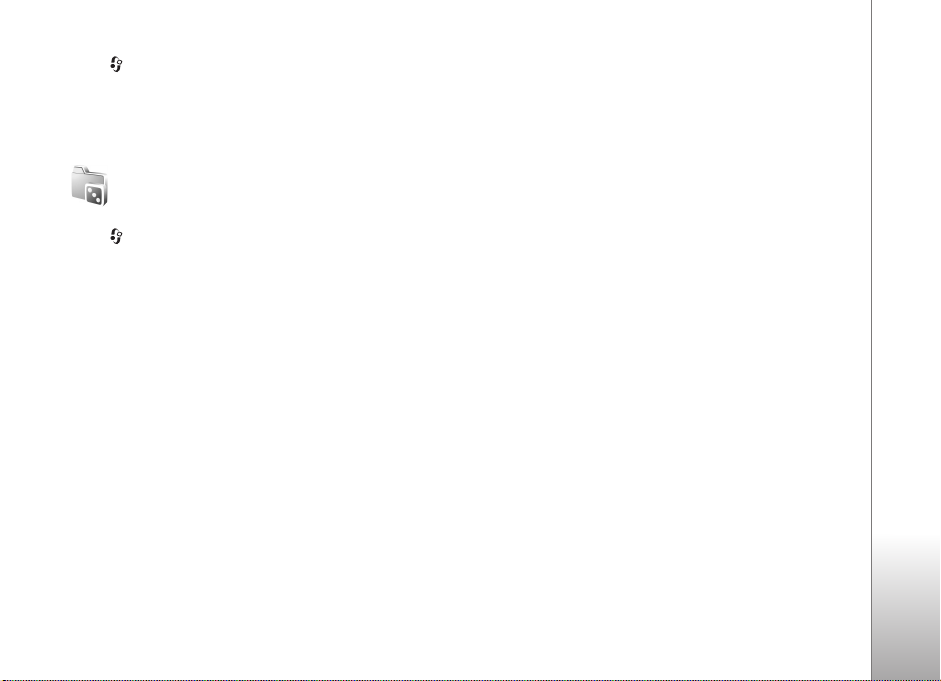
Paina -näppäintä ja valitse Haku. Näyttöön tulee
luokkien luettelo. Valitse luokka (esimerkiksi kuvat) ja
kirjoita hakuteksti hakukenttään. Valitse Haku. Haun
tulokset tulevat näyttöön.
Pelit
Paina -näppäintä ja valitse Pelit ja sitten haluamasi peli.
Pelin ohjeet saat esiin valitsemalla Valinnat > Ohjeet.
Nokia N77
19
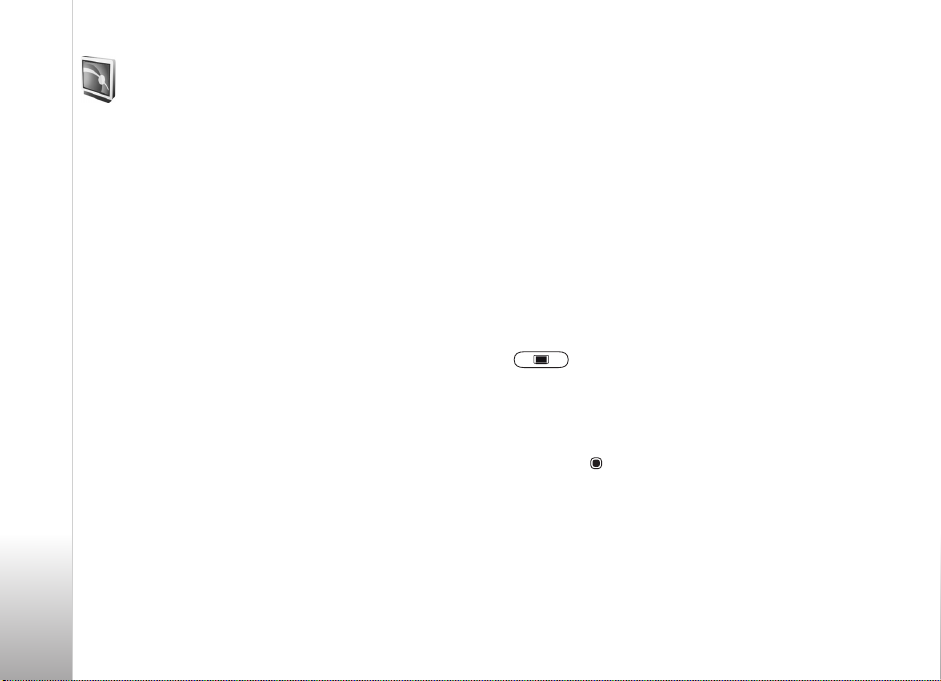
Mobiili-TV
Nokia N77 -laitteessa on sisäänrakennettu Digital Video
Broadcast – Handheld (DVB-H) -vastaanotin, jolla voi
Mobiili-TV
vastaanottaa digitaalisia TV-lähetyksiä. Mobiili-TVsovelluksella voit käyttää mobiili-TV- ja radiopalveluita
(verkkopalvelu) ja katsella ja kuunnella digitaalisia TVohjelmia.
Jos et pysty käyttämään mobiili-TV-palvelua, alueella
toimivat operaattorit eivät ehkä tue mobiili-TV-palveluita.
Mobiili-TV-palveluiden käyttö saattaa edellyttää palvelun
tilaamista. Tietoa mobiili-TV:n verkon peittoalueesta,
saatavuudesta ja ohjeet palveluiden käytöstä ja
hinnoittelusta saat palveluntarjoajalta.
Joissakin maissa televisiovastaanottimen omistajien on
maksettava televisiolupamaksu. Lisätietoja saat
paikallisilta viranomaisilta.
Et voi katsoa suoraa TV-lähetystä, jos SIM-kortti ei ole
laitteessa tai offline-profiili on käytössä.
Jos sinun on vaihdettava laite tai SIM-kortti, saat tietoa
palvelun saatavuudesta palveluntarjoajalta. Sinun on ehkä
tilattava palvelu uudelleen.
TV-ohjelman sisällön palveluntarjoaja tai mobiili-TV:n
palveluntarjoaja saattaa estää langatonta Bluetooth-
20
tekniikkaa käyttävien ulkoisten laitteiden käytön tai
rajoittaa niiden käyttöä, kun mobiili-TV on käytössä.
Lähetyksen vastaanotto saattaa esimerkiksi keskeytyä, jos
käytät langatonta Bluetooth-kuuloketta.
Jos vastaat puheluun, kun olet katsomassa suoraa TVlähetystä, lähetyksen vastaanotto keskeytyy, mutta jatkuu
sen jälkeen, kun olet lopettanut puhelun.
Ensimmäinen käyttökerta
1 Voit avata Mobiili-TV-sovelluksen pitämällä
-näppäintä painettuna. Näyttöön tulevat
sijaintipaikassasi saatavilla olevat ohjelmaoppaat.
Ensimmäisen käynnistyksen yhteydessä tämä saattaa
kestää useita minuutteja.
2 Voit valita ohjelmaoppaan selaamalla sen kohdalle ja
painamalla -näppäintä. Järjestelmä tuo näyttöön
käytettävissä olevat kanavat. Tämä saattaa viedä
hetken. Voit vaihtaa ohjelmaoppaan myöhemmin
asetuksissa.
Viimeksi valittu ohjelmaopas ja viimeksi katseltu
TV-kanava näkyvät näytössä, kun avaat Mobiili-TV-
sovelluksen seuraavan kerran.
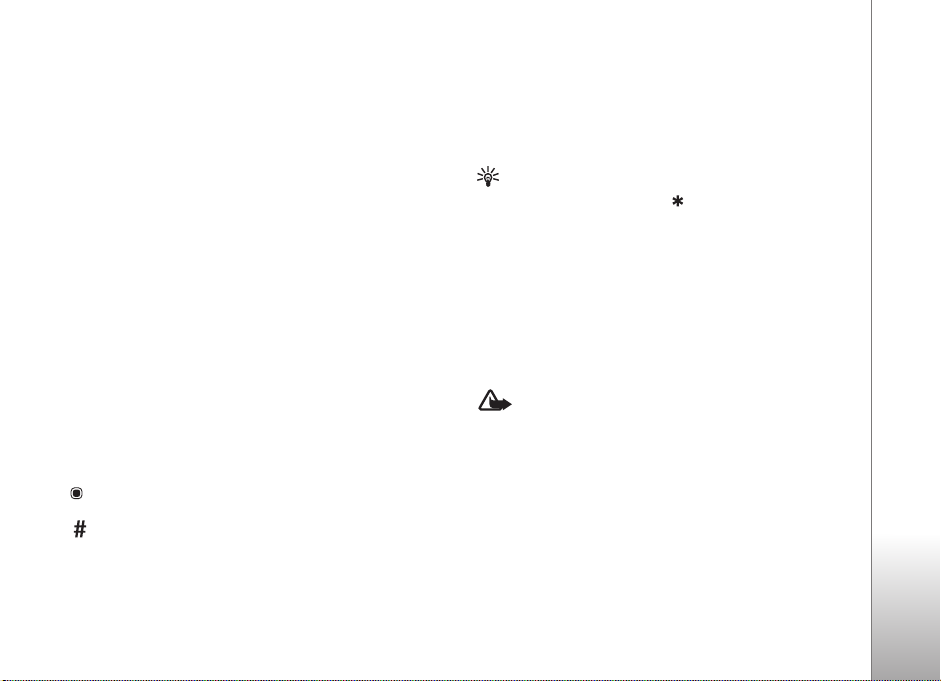
Jos laite ei löydä ohjelmaoppaita kun avaat Mobiili-TVsovelluksen, valitse Valinnat > Etsi uudelleen, jolloin laite
etsii käytettävissä olevat ohjelmaoppaat. Valitse
haluamasi opas.
Mobiili-TV käyttää paljon laitteen muistia ohjelmaoppaan
tallentamiseen. Laite yrittää päivittää ohjelmaoppaan aika
ajoin silloinkin, kun Mobiili-TV-sovellus ei ole käytössä. Jos
muisti ei riitä päivitykseen, laite ilmoittaa, että laitteen
muistitila on vähissä. Poista tietoja muistitilan
vapauttamiseksi. Lisätietoja laitteen muistitilan
vapauttamisesta on kohdassa ”Muisti lähes täynnä –
muistin vapauttaminen”, s. 18.
Ohjelmien katsominen
Sinun on ehkä tilattava kanava, ennen kuin voit katsella
sitä. Katso ”Kanavien ja ohjelmien tilaaminen”, s. 23.
Voit ehkä esikatsella ohjelmaa, jota et vielä ole tilannut.
Valitse Valinnat > Esikatselu, jos se on käytettävissä.
Voit valita kanavan selaamalla sen kohdalle ja painamalla
-näppäintä tai painamalla numeronäppäimiä. Voit
kirjoittaa kaksinumeroisen kanavanumeron painamalla
-näppäintä.
Voit vaihtaa kanavaa selaamalla vasemmalle tai oikealle.
Jos haluat muuttaa kanavien järjestystä, valitse
Valinnat > Asetukset. Katso ”Asetukset”, s. 23.
Voit siirtyä vaaka- ja pystysuoran näkymän välillä
valitsemalla Valinnat > Näyttötapa > Vaaka tai Pysty.
Voit siirtyä koko näytön tilaan valitsemalla Valinnat >
Koko näyttö. Voit palata normaaliin näkymään
valitsemalla Valinnat > Normaali näyttö.
Vihje: Voit siirtyä nopeasti koko näytön ja tavallisen
näytön välillä painamalla -näppäintä.
Jos haluat tarkastella palveluntarjoajan Web-sivustoa,
valitse Valinnat > Palveluntarjoajan sivu.
Valikkovaihtoehto saattaa vaihdella. Palveluntarjoajan
Web-sivustolle siirtyminen saattaa edellyttää
verkkoyhteyttä.
Voit säätää äänenvoimakkuutta äänenvoimakkuuden
säätönäppäimillä. Jos haluat ottaa äänet käyttöön tai pois
käytöstä, valitse Valinnat > Mykistä tai Poista mykistys.
Varoitus: Älä pidä laitetta korvallasi kaiuttimen
käytön aikana, koska äänenvoimakkuus voi olla
erittäin suuri.
Voit toistaa ohjelman viimeiset 30 sekuntia valitsemalla
Valinnat > Toista, jos toiminto on käytettävissä.
Palvelut
Kanavat saattavat tarjota vuorovaikutteisia lisäpalveluita,
kuten Web-linkkejä tai mahdollisuuden ostaa tuotteita,
Mobiili-TV
21
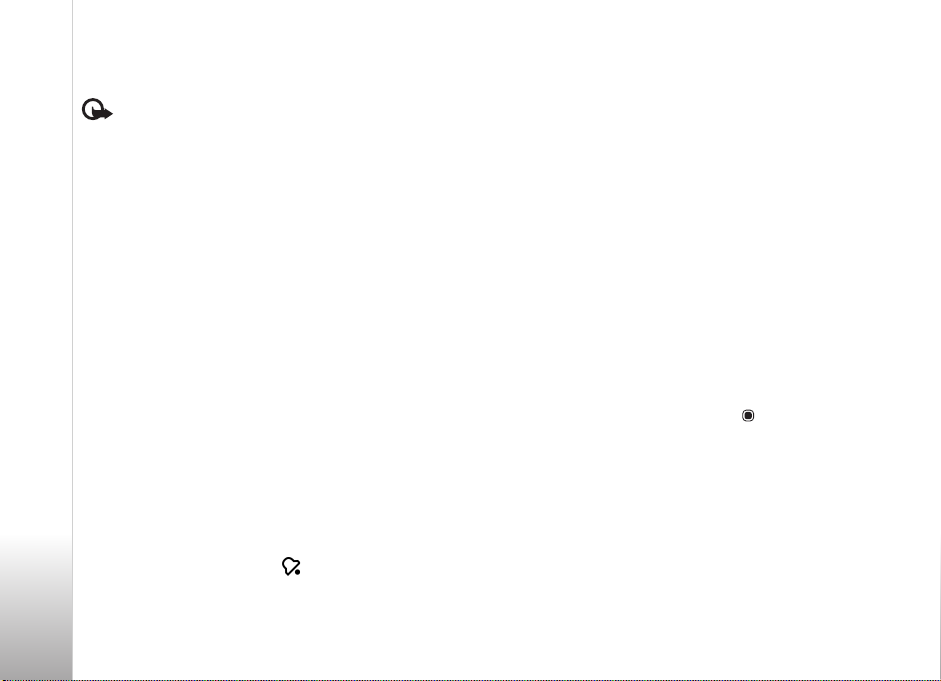
äänestää erilaisissa äänestyksissä tai asentaa ja käyttää
TM
-sovelluksia.
Java
Tärkeää: Asenna ja käytä vain luotettavista lähteistä
peräisin olevia sovelluksia ja muita ohjelmia, kuten
Symbian-allekirjoitettuja tai Java Verified
Mobiili-TV
sovelluksia.
Voit tarkastella nykyisen kanavan käytettävissä olevia
palveluita valitsemalla Valinnat > Palvelut. Palvelut
voivat vaihdella, ja monet TV-ohjelmat eivät sisällä
palveluita lainkaan.
Palveluiden käytön edellyttämästä verkkoyhteydestä
saattaa aiheutua lisäkustannuksia.
TM
Ohjelmaopas
Voit tarkastella ohjelmaopasta valitsemalla Valinnat >
Ohjelmaopas. Voit vaihtaa kanavaa selaamalla
ohjelmaoppaassa vasemmalle tai oikealle. Voit katsoa
ohjelmia selaamalla ylös tai alas. Ohjelmat on järjestetty
alkamisajankohdan mukaiseen järjestykseen.
Voit aloittaa parhaillaan meneillään olevan ohjelman
katselun valitsemalla Valinnat > Avaa ohjelma.
Jos haluat asettaa muistutuksen tulevasta ohjelmasta,
valitse Valinnat > Muistutus. ilmaisee ohjelmaa, jolle
on asetettu muistutus. Kun haluat määrittää, kuinka kauan
ennen ohjelman alkua laite antaa muistutuksen, katso
-testattuja
”Asetukset”, s. 23. Aktiiviset muistutukset eivät ehkä toimi,
jos vaihdat ohjelmaopasta tai jos ohjelma poistuu
ohjelmaoppaasta.
Muistutuksen ääni ei kuulu, jos laitteen äänet on poistettu
käytöstä.
Jos haluat poistaa muistutuksen , valitse muistutus
ohjelmaoppaassa ja sitten Valinnat > Poista muistutus.
Voit tarkastella ohjelman tietoja valitsemalla ohjelman
ohjelmaoppaasta ja sitten Valinnat > Ohjelman tiedot.
Etsintä
Voit etsiä merkkijonoa valitusta ohjelmaoppaasta
seuraavasti:
1 Valitse Valinnat > Etsi.
2 Kirjoita hakusana tai valitse jokin edellisessä etsinnässä
käyttämistäsi sanoista painamalla -näppäintä. Voit
rajoittaa etsinnän koskemaan tiettyä kanavaa, tiettyä
viikonpäivää tai tyylilajia.
3 Aloita etsintä valitsemalla Etsi.
4 Valitse jokin löytyneistä ohjelmista ja sitten Valinnat,
jos haluat katsella tai kuunnella ohjelmaa, tilata sen,
tarkastella sen tietoja tai asettaa muistutuksen.
22
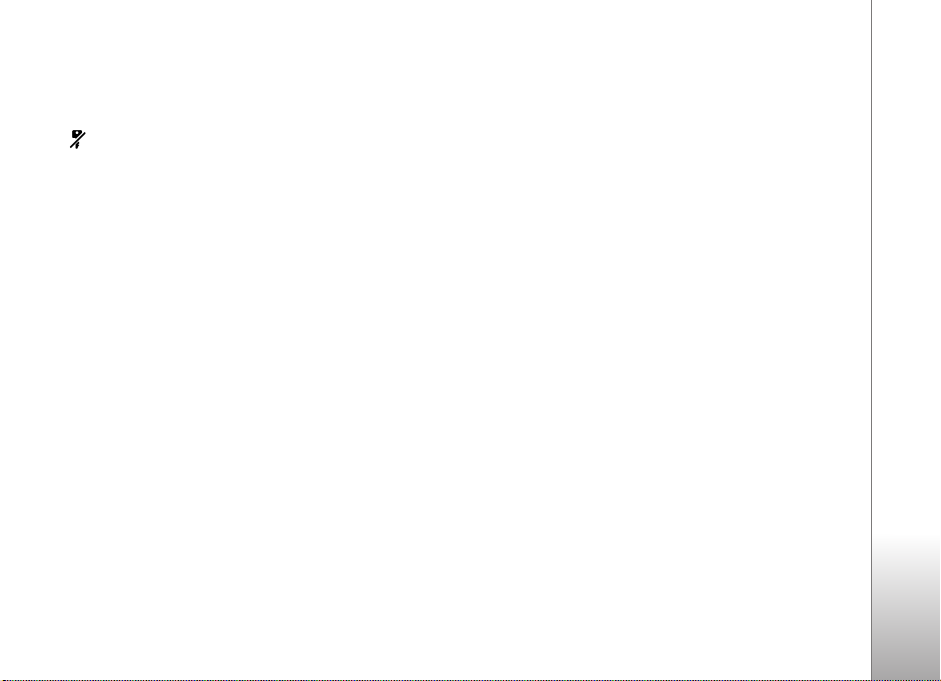
Kanavien ja ohjelmien tilaaminen
Jotkin TV-kanavat ja -ohjelmat saattavat edellyttää
tilaamista. Kohteiden, joita ei ole tilattu, kohdalla näkyy
-symboli. Kanavapaketti on joukko kanavia, jotka voit
tilata yhtenä pakettina.
Jos haluat tarkastella tilaamiesi kohteiden luetteloa,
valitse Valinnat > Tilaukset > Omat tilaukset. Voit hakea
jo tilatun kohteen, joka on hävinnyt laitteesta, valitsemalla
Valinnat > Hae tilaukset.
Voit tilata kohteen seuraavasti:
1 Valitse Valinnat > Tilaukset > Uusi tilaus.
2 Valitse tilaamattomien kohteiden luettelosta
Kanavapaketit, Kanavat tai Ohjelmat.
3 Valitse Valinnat > Tilaa.
4 Valitse tilauksen kesto.
5 Hyväksy tilaus valitsemalla Vahvista.
Näytössä näkyy viesti, kun aloitat kanavan tai ohjelman
katselun.
Et voi tehdä tilausta, jos SIM-kortti ei ole laitteessa tai
offline-profiili on käytössä. Jos vaihdat SIM-korttia, sinun
on tilattava kanavat ja ohjelmat uudelleen.
Tilauksen lopettaminen
1 Valitse Valinnat > Tilaukset > Omat tilaukset.
2 Valitse Kanavapaketit, Kanavat tai Ohjelmat.
3 Jos haluat tarkastella kohteen tietoja, valitse
Valinnat > Kohteen tiedot.
Voit lopettaa jatkuvan tilauksen valitsemalla
Valinnat > Lopeta tilaus.
Asetukset
Voit määrittää mobiili-TV:n asetukset valitsemalla
Valinnat > Asetukset. Määritä seuraavat tiedot:
Järjestelmän tila – Voit tarkastella mobiili-TV:n yleistä
tilaa ja signaalin voimakkuutta. Voit päivittää signaalin
voimakkuuden ilmaisimen sulkemalla ikkunan ja avaamalla
sen uudelleen.
Kanavajärjestys – Voit muuttaa kanavien
oletusjärjestystä. Merkitse siirrettävät kohteet valitsemalla
Valinnat > Valitse, valitse sitten Valinnat > Siirrä, selaa
uuteen paikkaan ja valitse OK.
Ikärajoitus – Voit asettaa ohjelmille ikärajan. Vaadittu
salasana on sama kuin laitteen suojakoodi. Jotta voit
katsella TV-ohjelmaa, jolle on määritetty ikäraja, sinun
on annettava suojakoodi. Lisätietoja suojakoodista on
kohdassa ”Suojaus”, s. 121.
Muistutus – Voit määrittää, kuinka aikaisin haluat laitteen
muistuttavan ohjelman alkamisesta.
Mobiili-TV
23
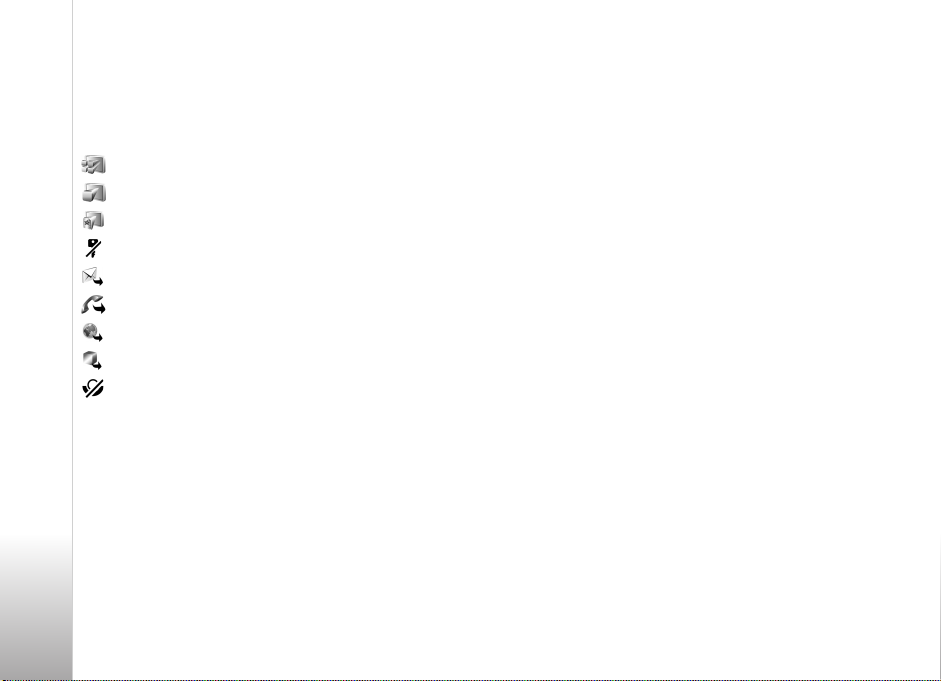
Ohjelmaopas – Voit tarkastella käytettävissä olevia
ohjelmaoppaita ja vaihtaa nykyisen ohjelmaoppaan.
Symbolit
Mobiili-TV
– Kanavapaketti
– Kanava
– Ohjelma
– Tilaamaton kohde
– Viestipalvelu
– Puhelinpalvelu
– Web-palvelu
– Java-palvelu
– Ikäraja
24
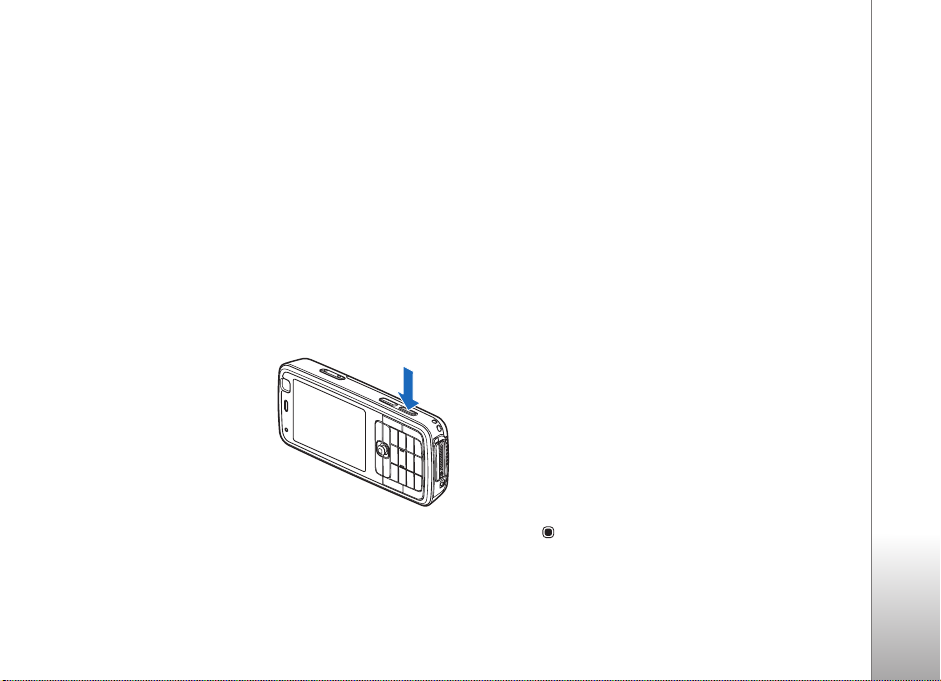
Kamera
Nokia N77 -laitteessa on kaksi kameraa: laitteen
takapuolella on suuritarkkuuksinen pääkamera ja laitteen
etupuolella kakkoskamera, jonka tarkkuus on pienempi.
Voit ottaa valokuvia ja kuvata videoita molemmilla
kameroilla. Etupuolella olevaa kakkoskameraa käytetään
pystykuvatilassa ja takapuolella olevaa pääkameraa
vaakakuvatilassa.
Nokia N77 -laite tukee kuvien ottamista
1 600 x 1 200 pikselin tarkkuudella pääkameraa
käytettäessä. Näissä ohjemateriaaleissa kuvan tarkkuus voi
olla erilainen.
Kuvat ja videoleikkeet
tallentuvat automaattisesti
Galleria-sovelluksen Kuvat
ja videot -kansioon.
Kamerat tallentavat kuvat
.jpeg-muodossa.
Videoleikkeet tallentuvat
.mp4-muodossa tai 3GPPtiedostomuodossa, jonka
tarkennin on .3gp (Jaettava-laatu). Katso ”Videon
asetukset”, s. 33.
Voit lähettää kuvia tai videoleikkeitä multimediaviestissä,
sähköpostin liitetiedostona tai Bluetooth-yhteyden kautta.
Voit myös lähettää ne yhteensopivaan online-albumiisi.
Katso ”Kuvien ja videoiden jakaminen verkossa”, s. 43.
Kuvien ottaminen
Ota huomioon seuraavat seikat ottaessasi kuvaa:
• Pidä laitetta molemmilla käsillä, jotta kamera pysyisi
vakaana.
• Voit pienentää tai suurentaa kuvaa näytössä
käyttämällä laitteen sivustassa olevaa
zoomausnäppäintä. Digitaalisesti zoomattu
(suurennettu) kuva on laadultaan huonompi kuin
zoomaamaton kuva.
• Jos haluat säätää kuvan valaistusta ja värejä ennen
kuvan ottamista, käytä aktiivista työkaluriviä. Katso
”Asetukset – värien ja valaistuksen säätäminen”, s. 31.
Kuvan tallentaminen voi kestää tavallista kauemmin,
jos zoomaus-, valaistus- tai väriasetuksia on muutettu.
• Kamera siirtyy virransäästötilaan, jos mitään näppäintä
ei hetkeen paineta. Jos haluat jatkaa kuvien ottamista,
paina -näppäintä.
Kamera
25
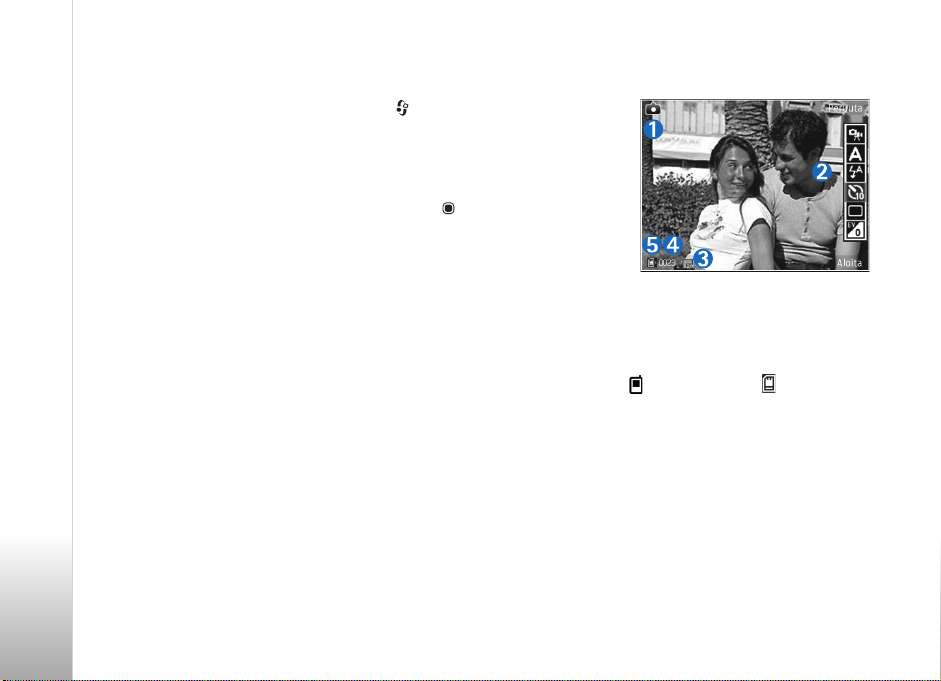
Näin otat kuvan:
1 Voit ottaa pääkameran käyttöön pitämällä
Kamera
kuvausnäppäintä painettuna tai painamalla näppäintä ja valitsemalla Sovellukset > Kamera.
2 Jos kameran tila on Videotila, valitse aktiiviselta
työkaluriviltä Vaihda kuvatilaan.
3 Ota kuva pääkameralla painamalla kuvausnäppäintä.
Voit siirtyä käyttämään kakkoskameraa painamalla näppäintä. Älä liikuta laitetta, ennen kuin kuva on
tallentunut.
Voit vapauttaa muistia ennen kuvan ottamista
valitsemalla Valinnat > Näytä vapaa muisti (käytettävissä
ainoastaan, jos olet tehnyt kuvista tai videoleikkeistä
varmuuskopiot). Katso ”Muistitilan vapauttaminen”, s. 38.
Voit ottaa kakkoskameran käyttöön valitsemalla
Valinnat > Käytä kakkoskameraa.
Voit sulkea kameran valitsemalla Poistu.
Kameran valokuvasymbolit
Valokuvakameran etsimessä näkyvät seuraavat symbolit:
• Kuvaustilan symboli (1).
• Aktiivinen työkalurivi (2), jota voit selata ennen kuvan
ottamista ja valita näkymän tai salaman, ottaa
käyttöön itselaukaisimen tai sarjakuvaustilan tai valita
automaattivalotuksen korjauksen, valkotasapainon tai
värisävyn (aktiivinen työkalurivi ei näy tarkennettaessa
tai kuvaa otettaessa). Katso ”Aktiivinen työkalurivi”,
s. 28.
•Kuvan tarkkuuden
ilmaisin (3)
osoittaa kuvan
laadun: Tulostus,
2 M – suuri,
Tulostus, 1 M –
norm. tai MMS,
0,3 M – pieni.
•Kuvalaskuri (4)
näyttää arvion
siitä, kuinka monta kuvaa käytettävissä olevaan
muistitilaan vielä mahtuu käytössä olevia kuvanlaadun
asetuksia käytettäessä (laskuri ei ole näkyvissä kuvan
ottamisen aikana).
• Laitteen muistin ( ) ja muistikortin ( ) symbolit (5)
osoittavat, mihin kuvat tallentuvat.
Jos haluat, että kaikki etsimen symbolit ovat näkyvissä,
valitse Valinnat > Näytä kuvakkeet. Jos haluat, että
etsimessä näkyvät vain kameran tilasymbolit, valitse
Piilota kuvakkeet.
Kuvan ottamisen jälkeen
Kun olet ottanut kuvan, voit valita aktiiviselta
työkaluriviltä jonkin seuraavista vaihtoehdoista
26
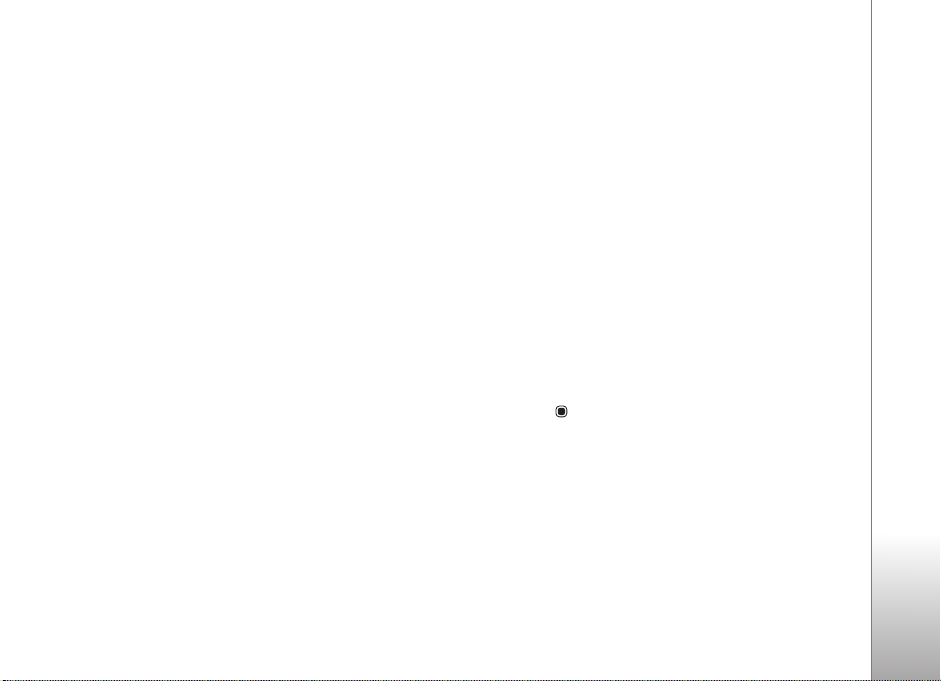
(käytettävissä vain, jos Näytä otettu kuva -asetuksen
arvona on Kyllä kameran valokuva-asetuksissa):
• Jos et halua säilyttää kuvaa, valitse Poista.
• Voit lähettää kuvan multimedia- tai
sähköpostiviestissä tai Bluetooth-yhteyden kautta tai
lähettää sen yhteensopivaan online-albumiin
painamalla soittonäppäintä tai valitsemalla Lähetä.
Lisätietoja on kohdissa ”Viestit”, s. 82, ”Bluetoothyhteydet”, s. 102, ja ”Kuvien ja videoiden jakaminen
verkossa”, s. 43. Tämä valinta ei ole käytettävissä
puhelun aikana.
• Voit lähettää kuvan puhelun vastaanottajalle puhelun
aikana valitsemalla Lähetä soittajalle (käytettävissä
vain puhelun aikana).
• Voit lisätä kuvia tulostuskoriin myöhempää tulostusta
varten valitsemalla Lisää tulostuskoriin.
• Jos haluat tulostaa kuvan, valitse Tulosta. Katso
”Kuvan tulostus”, s. 41.
• Jos haluat ottaa uuden kuvan, valitse Uusi kuva.
Jos haluat muuttaa kuvan nimeä, valitse Valinnat >
Muuta kuvan nimeä.
Jos haluat käyttää kuvaa taustakuvana aktiivisessa
valmiustilassa, valitse Valinnat > Taustakuvaksi.
Sarjakuvaus
Sarjakuvaustoiminto on käytettävissä vain pääkamerassa.
Voit asettaa kameran ottamaan kuusi kuvaa tai haluamasi
määrän kuvia sarjassa (jos muistitilaa on riittävästi)
valitsemalla aktiiviselta työkaluriviltä Sarjakuvaus.
Jos haluat ottaa kuusi kuvaa, valitse Sarja > OK. Ota kuvat
painamalla kuvausnäppäintä.
Jos haluat ottaa kaksi tai useampia kuvia sarjassa, valitse
haluamasi aikaväli ja sitten OK. Aloita kuvasarjan
kuvaaminen valitsemaasi aikaväliä käyttäen painamalla
kuvausnäppäintä. Voit keskeyttää kuvaamisen valitsemalla
Peruuta. Voit ottaa jopa 100 kuvan sarjan, mikäli
käytettävissä olevaa muistitilaa on riittävästi.
Kun olet ottanut kuvat sarjakuvaustilassa, ne näkyvät
näytössä pikkukuvina. Jos haluat katsoa kuvaa, avaa se
painamalla -näppäintä. Jos käytit aikaväliasetusta, vain
viimeiseksi otettu kuva näkyy näytössä. Voit katsella sarjan
muita kuvia valitsemalla Valinnat > Siirry Galleriaan.
Voit käyttää sarjakuvaustilaa myös, kun itselaukaisin on
käytössä. Kun käytät itselaukaisinta, voit ottaa enintään
kuuden kuvan sarjan.
Voit palata etsimeen sarjakuvaustilassa painamalla
kuvausnäppäintä.
Kamera
27
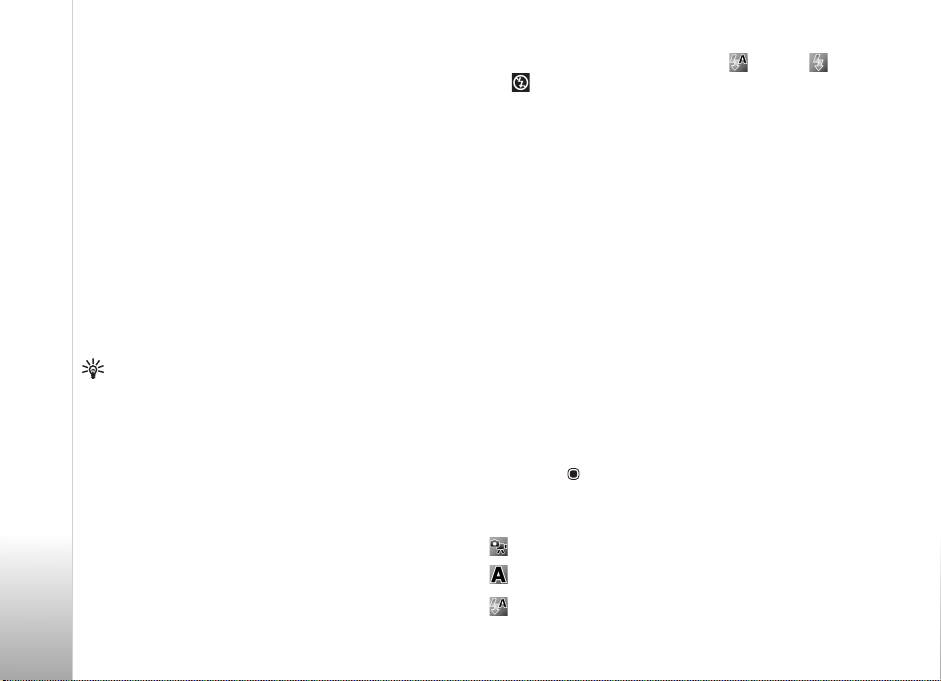
Kun haluat itsekin kuvaan –itselaukaisin
Itselaukaisin on käytettävissä vain pääkamerassa.
Kamera
Itselaukaisimen avulla voit lykätä kuvan ottamista niin,
että pääset itse mukaan kuvaan. Voit määrittää
itselaukaisimen viiveen valitsemalla aktiiviselta
työkaluriviltä Itselaukaisin > 2 sekuntia, 10 sekuntia
tai 20 sekuntia. Voit ottaa itselaukaisimen käyttöön
valitsemalla Aloita. Laitteesta kuuluu äänimerkki, kun
itselaukaisin on toiminnassa. Kamera ottaa kuvan, kun
valittu viiveaika on kulunut.
Voit ottaa Itselaukaisin-toiminnon pois käytöstä
valitsemalla aktiiviselta työkaluriviltä Itselaukaisin > Ei.
Itselaukaisinta voi käyttää myös sarjakuvaustilassa.
Vihje! Valitse aktiiviselta työkaluriviltä
Itselaukaisin > 2 sekuntia, jotta kätesi pysyvät
vakaampina ottaessasi kuvaa.
Salama
Salama on käytettävissä vain pääkamerassa.
Käytä salamavaloa turvallisen etäisyyden päästä. Älä
laukaise salamaa lähellä ihmisiä tai eläimiä. Älä peitä
salamaa kuvaa ottaessasi.
Kamerassa on LED-salama huonoja valaistusoloja varten.
Valokuvakamerassa käytettävissäsi ovat seuraavat
salama-asetukset: Automaattinen (), Kyllä () ja
Ei ().
Jos haluat muuttaa salaman käyttötapaa, valitse
aktiiviselta työkaluriviltä haluamasi asetus.
Aktiivinen työkalurivi
Voit käyttää aktiivisen työkalurivin painikkeita
pikavalintoina, kun valitset kohteita tai säädät asetuksia
ennen kuvan ottamista tai videon kuvaamista tai sen
jälkeen. Käytettävissä olevat vaihtoehdot saattavat
vaihdella kuvaustilan ja sen näkymän mukaan, jossa
parhaillaan olet.
Jos haluat, että aktiivinen työkalurivi näkyy näytössä
ennen kuvan ottamista tai videon kuvaamista ja sen
jälkeen, valitse Valinnat > Näytä kuvakkeet.
Jos haluat, että aktiivinen työkalurivi näkyy vain silloin,
kun tarvitset sitä, valitse Valinnat > Piilota kuvakkeet.
Voit ottaa aktiivisen työkalurivin uudelleen käyttöön
painamalla -näppäintä.
Ennen kuvan ottamista tai videon kuvaamista voit valita
aktiiviselta työkaluriviltä jonkin seuraavista:
– Voit siirtyä video- ja kuvatilojen välillä.
– Voit valita näkymän.
– Voit muuttaa salaman asetuksia.
28
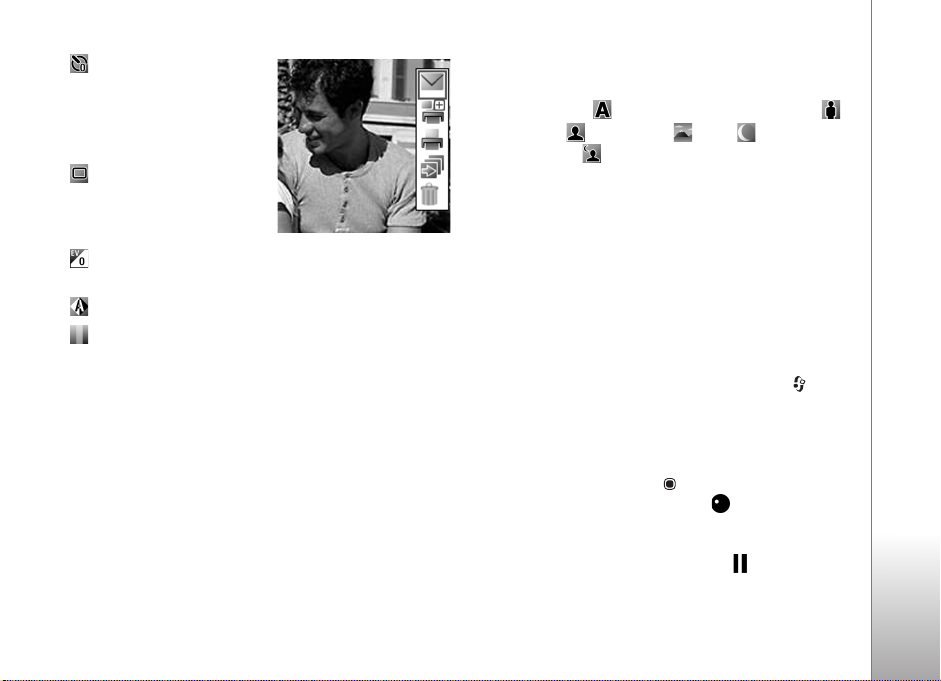
– Voit ottaa käyttöön
itselaukaisimen (vain
valokuvat). Katso ”Kun haluat
itsekin kuvaan –
itselaukaisin”, s. 28.
– Voit ottaa käyttöön
sarjakuvaustilan (vain
valokuvat). Katso
”Sarjakuvaus”, s. 27.
– Voit ottaa käyttöön automaattivalotuksen
korjauksen (vain valokuvat).
– Voit säätää valkotasapainoa.
– Voit valita väritehosteen.
Symbolit muuttuvat asetuksen tilan mukaan.
Katso lisätietoja aktiivisesta työkalurivistä osioista ”Kuvan
ottamisen jälkeen”, s. 26, ”Videon kuvauksen jälkeen”, s. 31
ja ”Aktiivinen työkalurivi”, s. 36 kohdassa Galleria.
Näkymät
Näkymän avulla löydät helposti ympäristöön sopivat värija valaistusasetukset. Kunkin näkymän asetukset on valittu
tietyn tyylin tai ympäristön mukaan.
Näkymät ovat käytettävissä vain pääkamerassa.
Valitse aktiiviselta työkaluriviltä Näkymät ja jokin
seuraavista:
Automaattinen () (oletus), Käyttäjän määritt. (),
Muotokuva (), Maisema (), Yö () ja
Yömuotokuva ( ) (vain valokuvat).
Jos haluat luoda oman, tiettyyn ympäristöön sopivan
näkymän, selaa kohtaan Käyttäjän määritt. ja valitse
Valinnat > Muuta. Itse määrittämässäsi näkymässä voit
säätää erilaisia valaistus- ja väriasetuksia. Voit kopioida
asetukset toisesta näkymästä valitsemalla Perustuu
näkymään -vaihtoehdon ja sitten haluamasi näkymän.
Videoiden kuvaaminen
1 Voit ottaa pääkameran käyttöön pitämällä
kuvausnäppäintä painettuna tai painamalla näppäintä ja valitsemalla Sovellukset > Kamera.
2 Jos kameran tila on Kuvatila, valitse aktiiviselta
työkaluriviltä Vaihda videotilaan.
3 Aloita kuvaaminen painamalla kuvausnäppäintä.
Muotokuvatilassa paina -näppäintä. Kun tallennus
alkaa, näyttöön tulee punainen -symboli. Lisäksi
kuuluu merkkiääni.
4 Voit keskeyttää kuvaamisen tilapäisesti milloin tahansa
valitsemalla Tauko. Taukosymboli ( ) vilkkuu
näytössä. Videon kuvaus päättyy automaattisesti, jos
taukonäppäintä on painettu eikä mitään näppäintä
Kamera
29
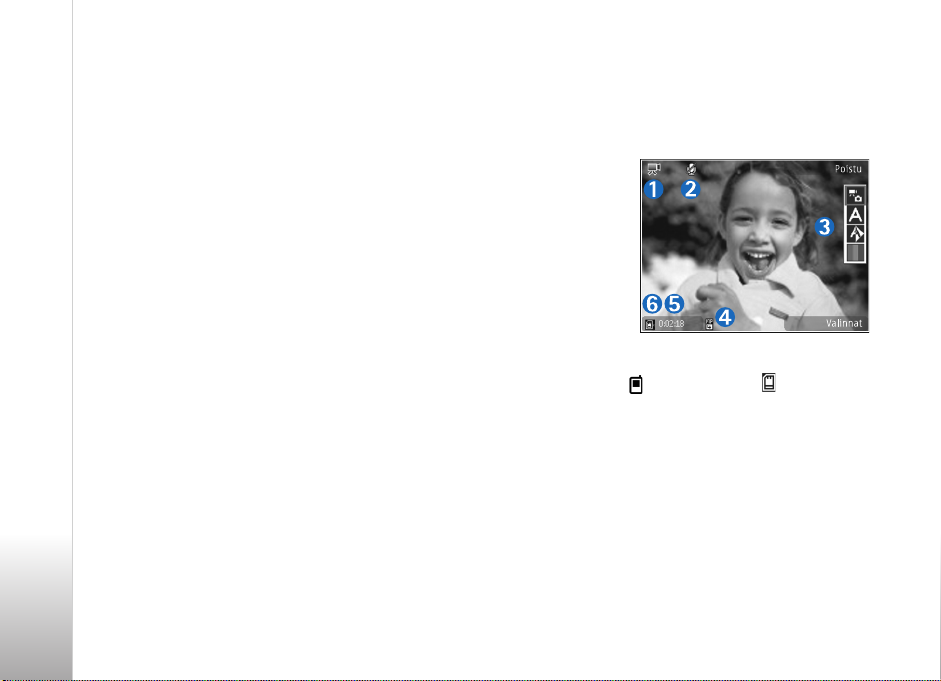
paineta minuutin kuluessa. Voit jatkaa kuvaamista
valitsemalla Jatka.
5 Voit lopettaa kuvaamisen valitsemalla Pysäytä. Video
Kamera
tallentuu automaattisesti Galleria-sovelluksen Kuvat
ja videot -kansioon. Katso ”Galleria”, s. 34. Videon
enimmäispituus on 60 minuuttia (edellyttäen, että
muistitilaa on riittävästi).
Voit pienentää tai suurentaa kuvaa näytössä käyttämällä
laitteen sivustassa olevaa zoomausnäppäintä.
Jos haluat säätää kuvan valaistusta ja värejä ennen videon
kuvaamista, käytä aktiivista työkaluriviä. Katso ”Asetukset
– värien ja valaistuksen säätäminen”, s. 31 ja ”Näkymät”,
s. 29.
Voit vapauttaa muistia ennen videon kuvaamista
valitsemalla Valinnat > Näytä vapaa muisti (käytettävissä
ainoastaan, jos olet tehnyt kuvista tai videoleikkeistä
varmuuskopiot). Katso ”Muistitilan vapauttaminen”, s. 38.
Voit ottaa kakkoskameran käyttöön valitsemalla
Valinnat > Käytä kakkoskameraa.
Videokuvauksen symbolit
Videon etsimessä näkyvät seuraavat symbolit:
• Kuvaustilan symboli (1).
• Äänen mykistyksen symboli (2).
• Aktiivinen työkalurivi (3), jonka avulla voit ennen
videon kuvausta valita näkymän, valkotasapainon ja
värisävyn (työkalurivi ei ole näkyvissä kuvauksen
aikana).
• Videoleikkeen tiedostotyyppi (4).
• Enimmäisaika,
jonka videota voi
kuvata (5).
Kuvauksen
aikana videon
keston ilmaisin
osoittaa sekä
kuvattavan
videon
senhetkisen
pituuden että jäljellä olevan ajan.
• Laitteen muistin ( ) ja muistikortin ( ) symbolit (6)
osoittavat, mihin videot tallentuvat.
Jos haluat, että kaikki etsimen symbolit ovat näkyvissä,
valitse Valinnat > Näytä kuvakkeet. Valitse Piilota
kuvakkeet, jos haluat, että vain videon tilasymbolit
näkyvät etsimessä, ja kuvauksen aikana lisäksi
käytettävissä oleva kuvausaika, zoom-palkki zoomausta
käytettäessä ja valintanäppäimet.
Voit ottaa kakkoskameran käyttöön valitsemalla
Valinnat > Käytä kakkoskameraa.
30
